Сторис в Инстаграм* живут всего сутки, но их можно вернуть обратно с помощью альбомов (хайлайтс). Это удобно, если не хочется забывать ценные кадры и важные моменты в жизни, а еще полезно для работы: с помощью альбомов можно создавать тематические рубрики. Список подобных идей – в статье «15+ идей для Instagram* Highlights, которые может воплотить каждый».
В этом материале мы разберем техническую часть: как добавлять, менять и скрывать истории из актуального.
Хотите узнать, как привлекать подписчиков, мотивировать аудиторию реагировать на посты, правильно оформлять профиль и баннеры?
Эксперты Клуба «SMM-качалка» разбирают вопросы продвижения, профили участников, дают уроки по темам на выбор – присоединяйтесь к сообществу специалистов и получите доступ в чат с коллегами, чтобы вместе изучать инструменты соцсетей и осваивать новые фишки.
Не знаете, зачем вам Клуб? Воспользуйтесь 4-дневным бесплатным доступом для новых участников, чтобы оценить пользу «SMM-качалки». Вы сможете посмотреть видеоуроки и пообщаться с экспертами, а потом решить – идти дальше вместе или нет.
Бесплатный доступ в клуб ⇉ здесь ⇇

Как добавить сториз в актуальное в Инстаграме*
В актуальное можно добавить как недавние сторис, так и ранее вышедшие.
Как поставить актуальное в Инстаграме*:
- Публикуем сторис.
- Возвращаемся в ленту публикаций.
- Нажимаем «Выделить» на опубликованную сторис.
- Выбираем альбом для сохранения или создаем новый (о создании альбомов – смотрите далее).
- Сторис сохранена в Актуальное.
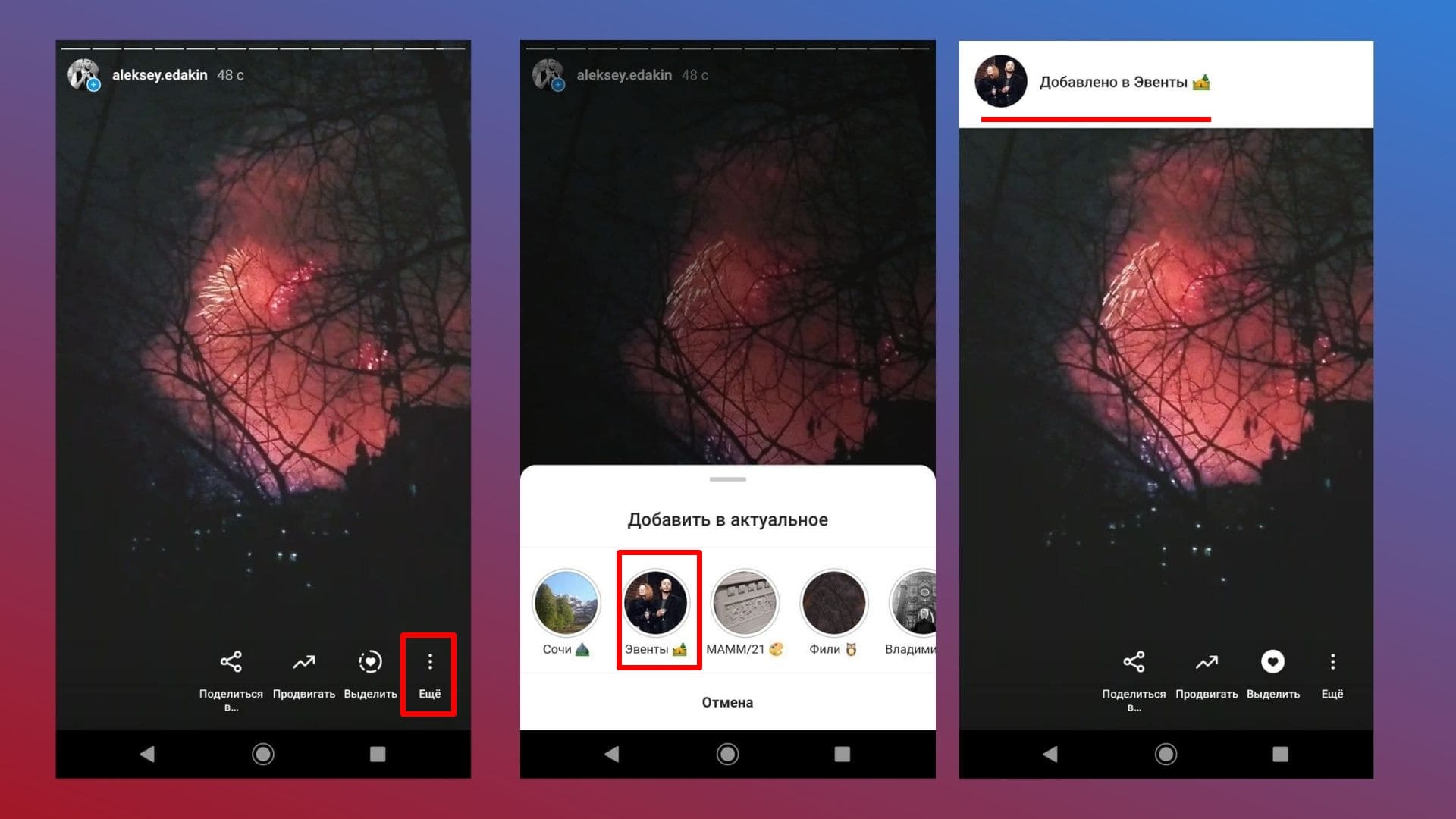
Как добавить сторис из архива в Актуальное:
1. Перейдите на личную вкладку в приложении Инстаграма*. Нажмите «Добавить» в ленте под шапкой профиля.
2. Выберите сторис, которые хотите добавить в альбом. Количество не ограничено, одну сторис можно добавить сразу в несколько альбомов. Как выберете – нажмите «Далее».
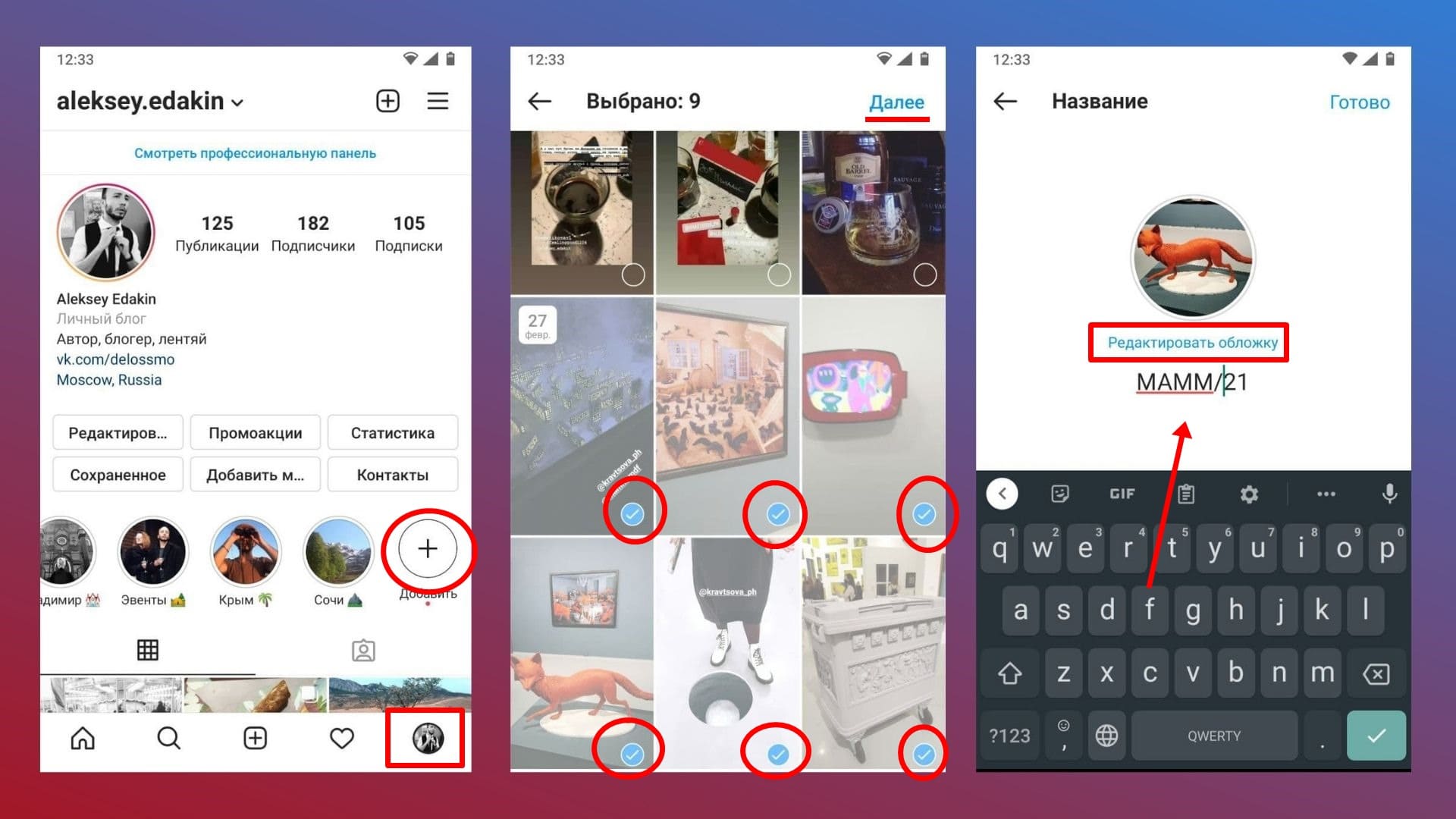
3. Отредактируйте обложку и придумайте название. Максимальная длина заголовка – 16 знаков. Можно использовать цифры, символы и эмодзи. Для обложки можно использовать кадры из загруженных в альбом сторис или кликнуть по значку галереи, чтобы выбрать изображения с телефона.
Инстаграм* в любом случае пропишите название, поэтому если не хотите подписи, то используйте невидимый пробел – скопируйте его отсюда, он находится между скобок (⠀).
Важно: создавайте обложки-иконки, если хотите оформить профиль в едином стиле. Подробнее – в статьях «Как сделать обложку для Инстаграм* Историй Хайлайтс» и «Как оформить Актуальное в Инстаграме*: инструкция и фишки».
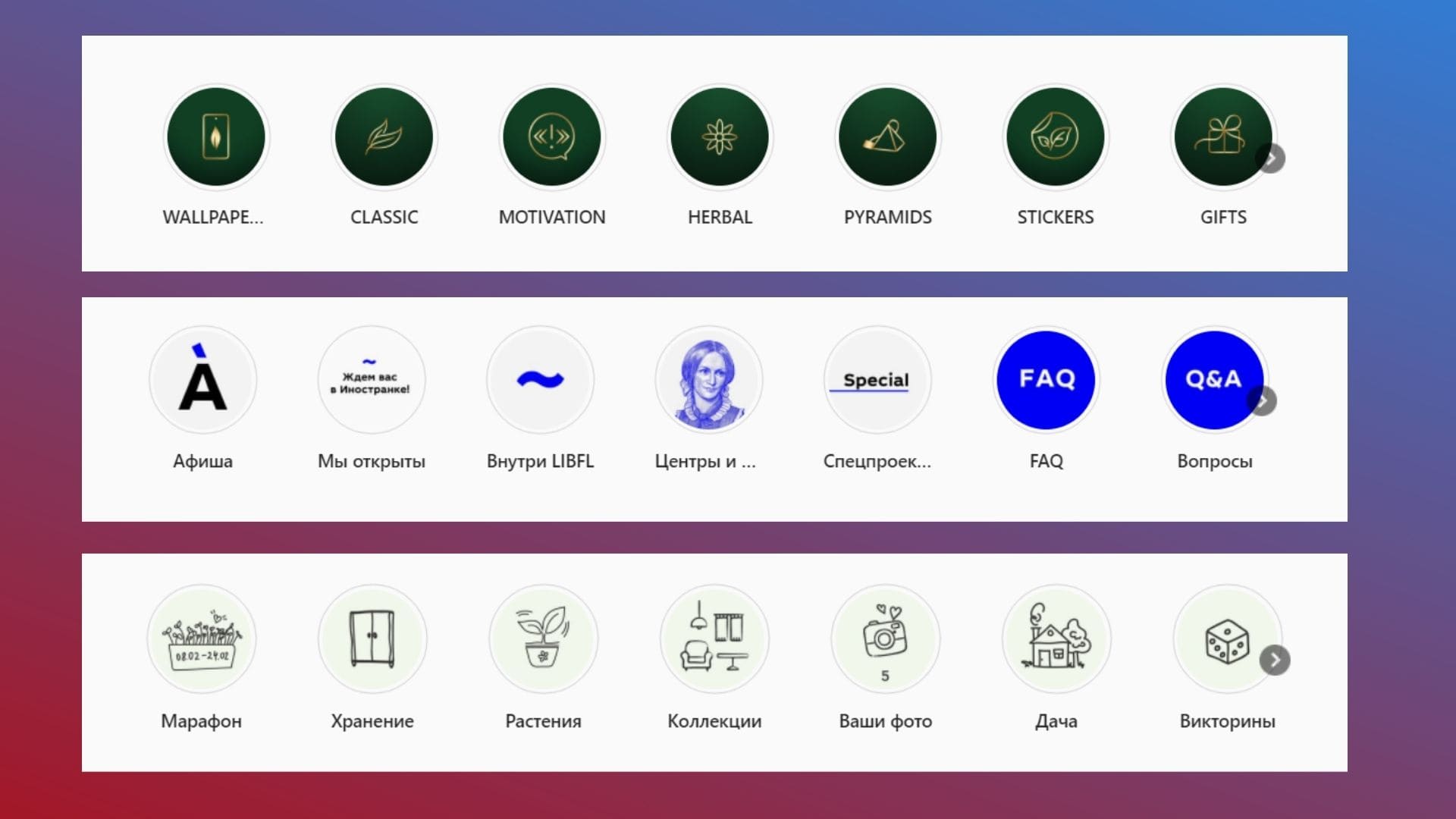
4. Нажмите «Готово». Актуальное сохранено у вас в профиле и доступно для просмотра подписчикам. К сожалению статистика просмотров сторис в актуальном больше отображаться не будет.
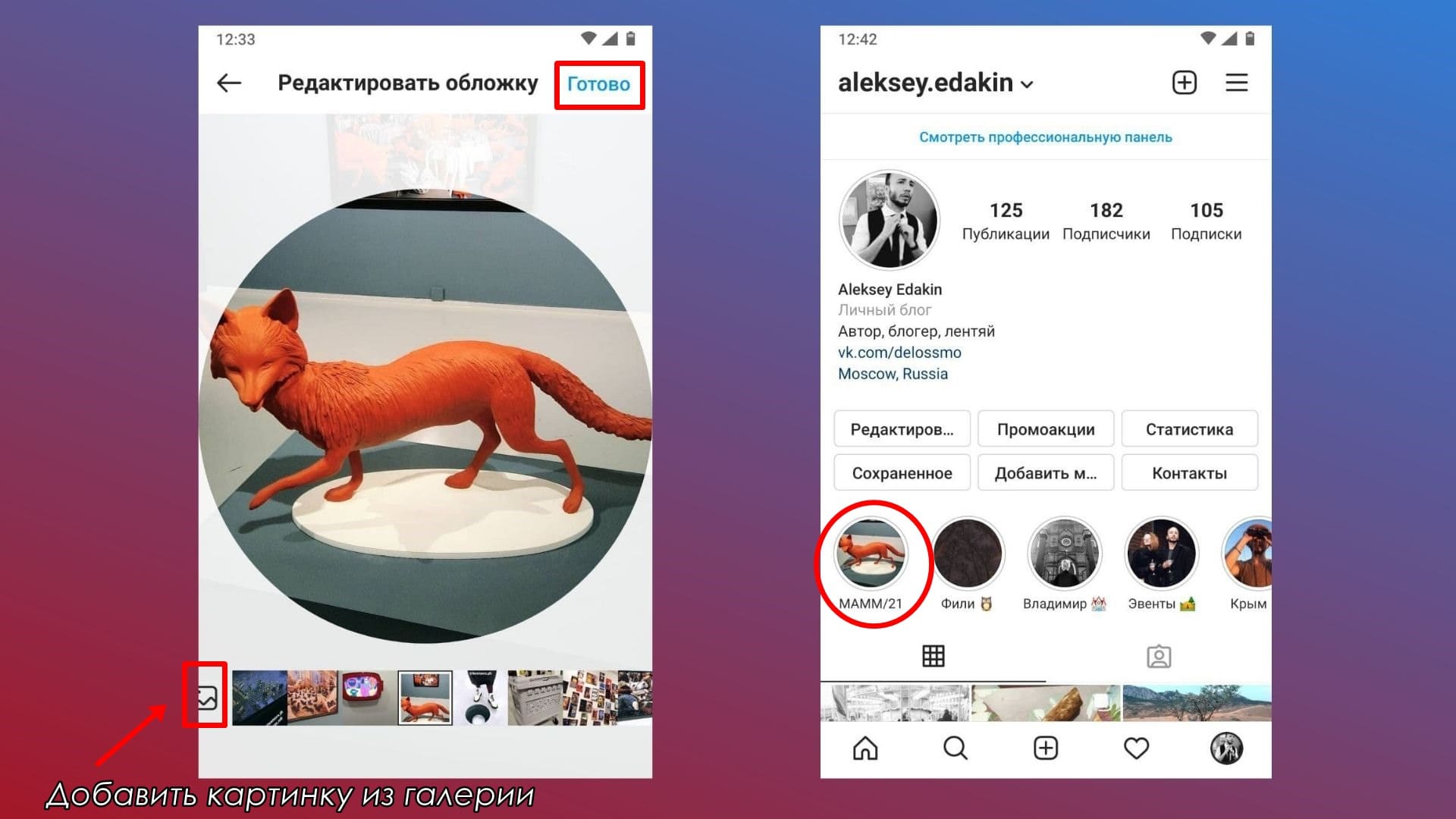
Можно ли добавить в Инстаграм* актуальное без сториз? Нет, сразу залить картинку или видео из галерии не получится – придется создавать сторис в любом случае.
Как редактировать Актуальное в Инстаграме*
Как изменить актуальное в Инстаграме*:
1. Нажимаем на хайлайтс. Далее кликаем по пункту «Еще» в правом нижнем углу и выбираем «Редактировать актуальное». Кстати, в этом же меню можно удалить конкретную сторис из альбома, отправить в директ друзьям, копировать ссылку или поделится через другие соцсети.
2. Меняем Актуальное. Появятся две вкладки: в «Выбранном» можно кликнуть по сторис и убрать лишние, во вкладке «Добавить», соответственно, добавить из архива сохраненные сторис.
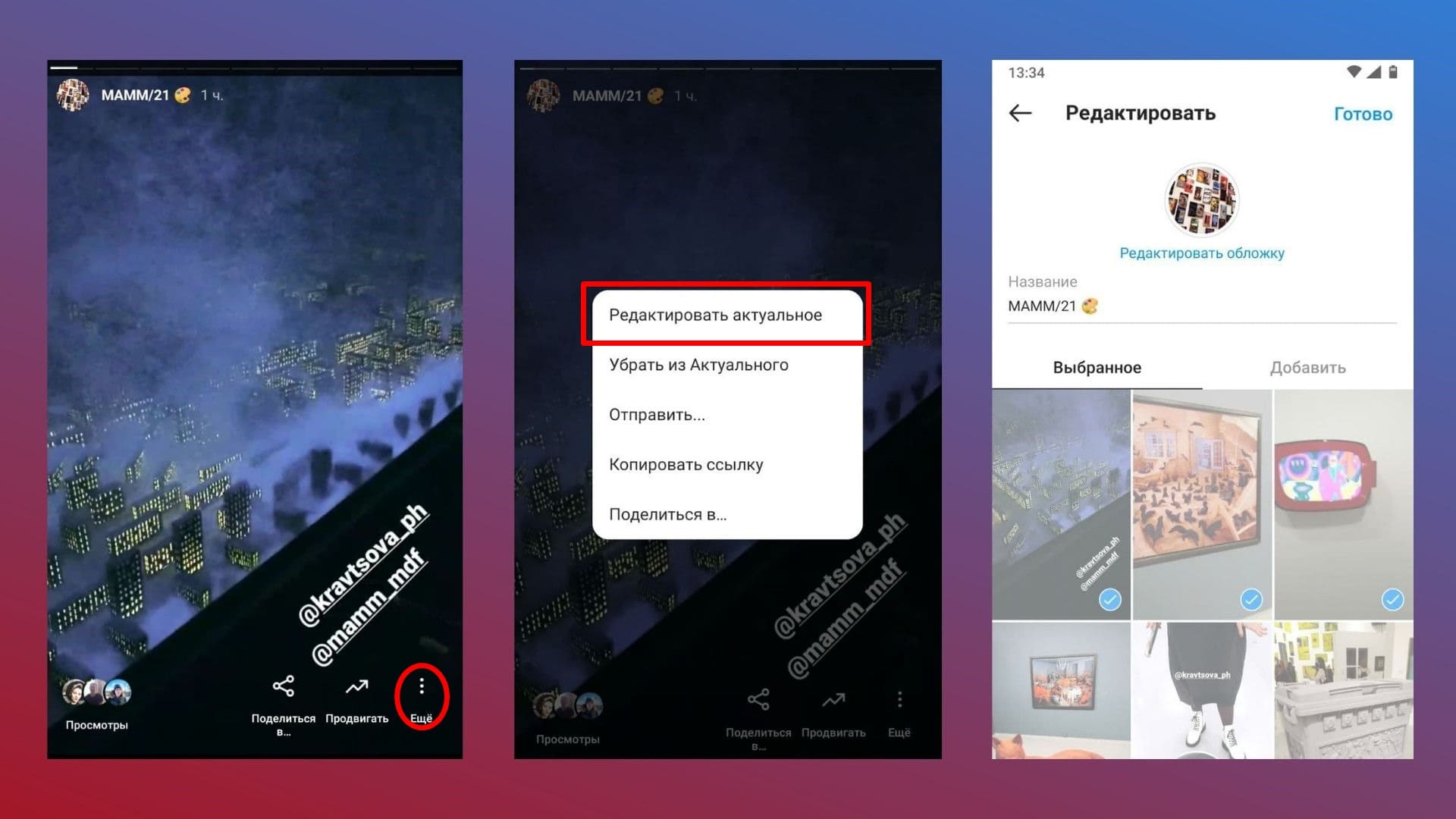
3. Меняем название и обложку. Действия точно такие же, как и при создании обложек и подписей, которую мы описывали выше.
4. Нажимаем «Готово». Актуальное отредактировано.
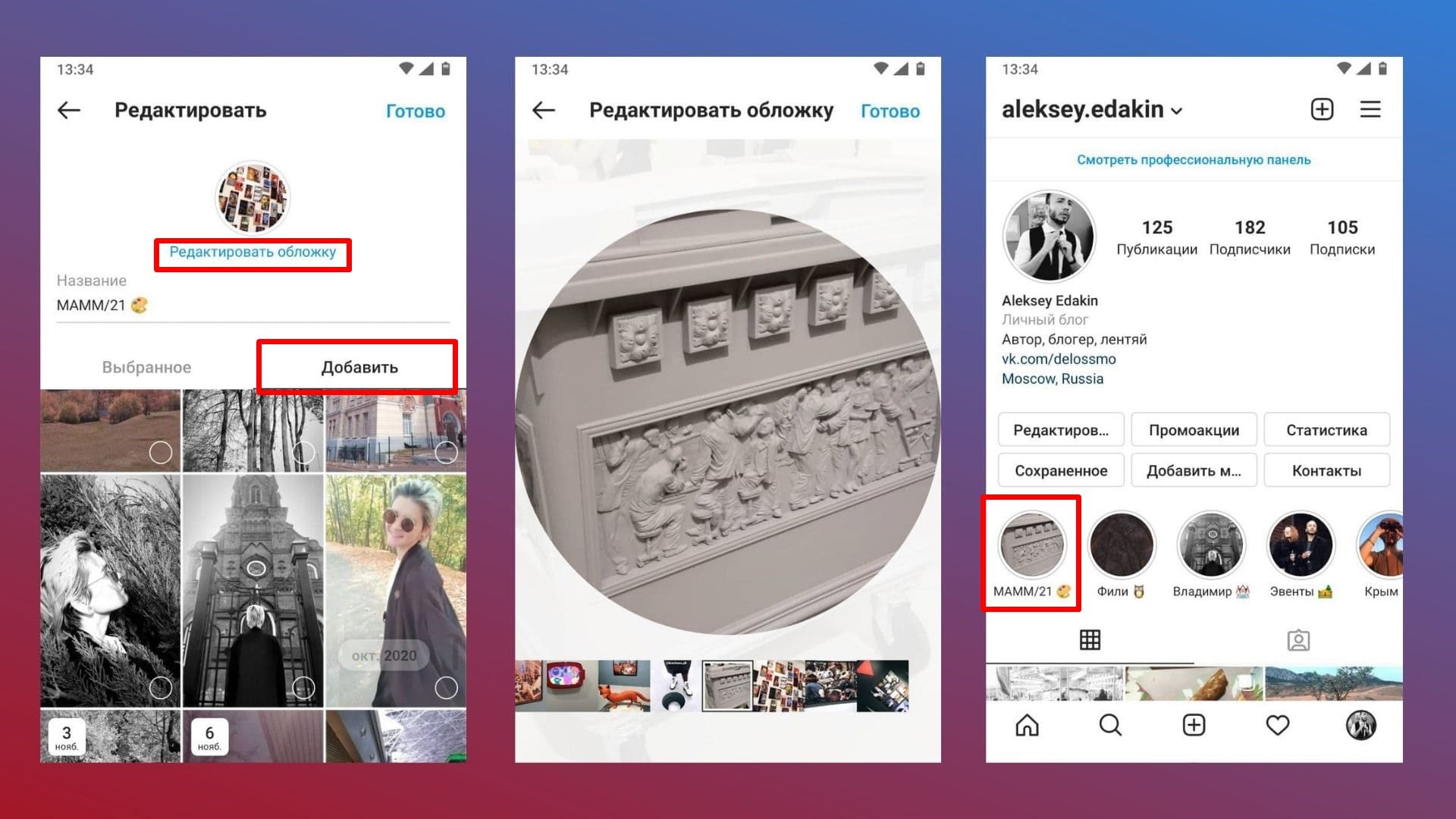
Как поменять местами актуальное в Инстаграме*
Официально изменить порядок актуального в Инстаграм* нет, но приложение сохраняет очередность альбомов согласно дате редактирования. Чтобы поменять местами хайлайтс – достаточно отредактировать нужный альбом и он автоматически переместить вперед.
- Переходим в актуальное и нажимаем «Еще», далее – «Редактировать актуальное».
- Переходим на вкладку «Добавить» и выбираем любую сторис, дата не важна.
- Альбом переместился вперед.
Так, с помощью нехитрых манипуляций можно выстроить нужный порядок альбомов.
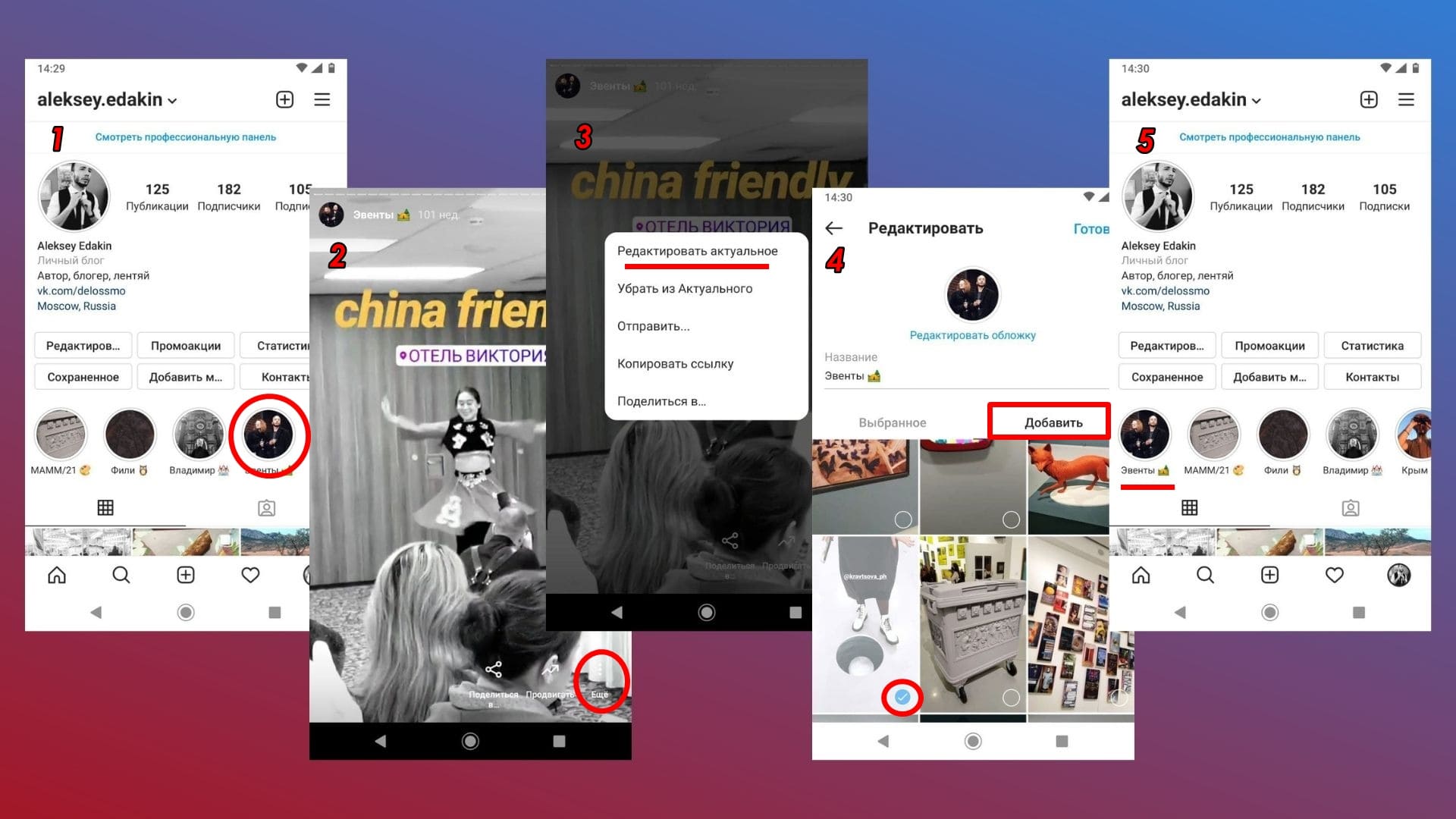
Важно: при удалении сторис из актуального в режиме редактирование очередность альбомов не изменится.
Как скрыть Актуальное в Инстаграме*
В Инстаграм* можно скрыть истории от пользователей и показывать их только близкому кругу. Список можно настраивать – в итоге сторис будут видеть только те, кто входит в группу. Это касается и актуального.
Как сделать актуальное для друзей:
1. Добавляем сторис. Выбираем место публикации: «Близкие друзья».
2. Добавляем друзей. Составляем список тех, кто будут видеть сторис – можно добавить от одного человека.
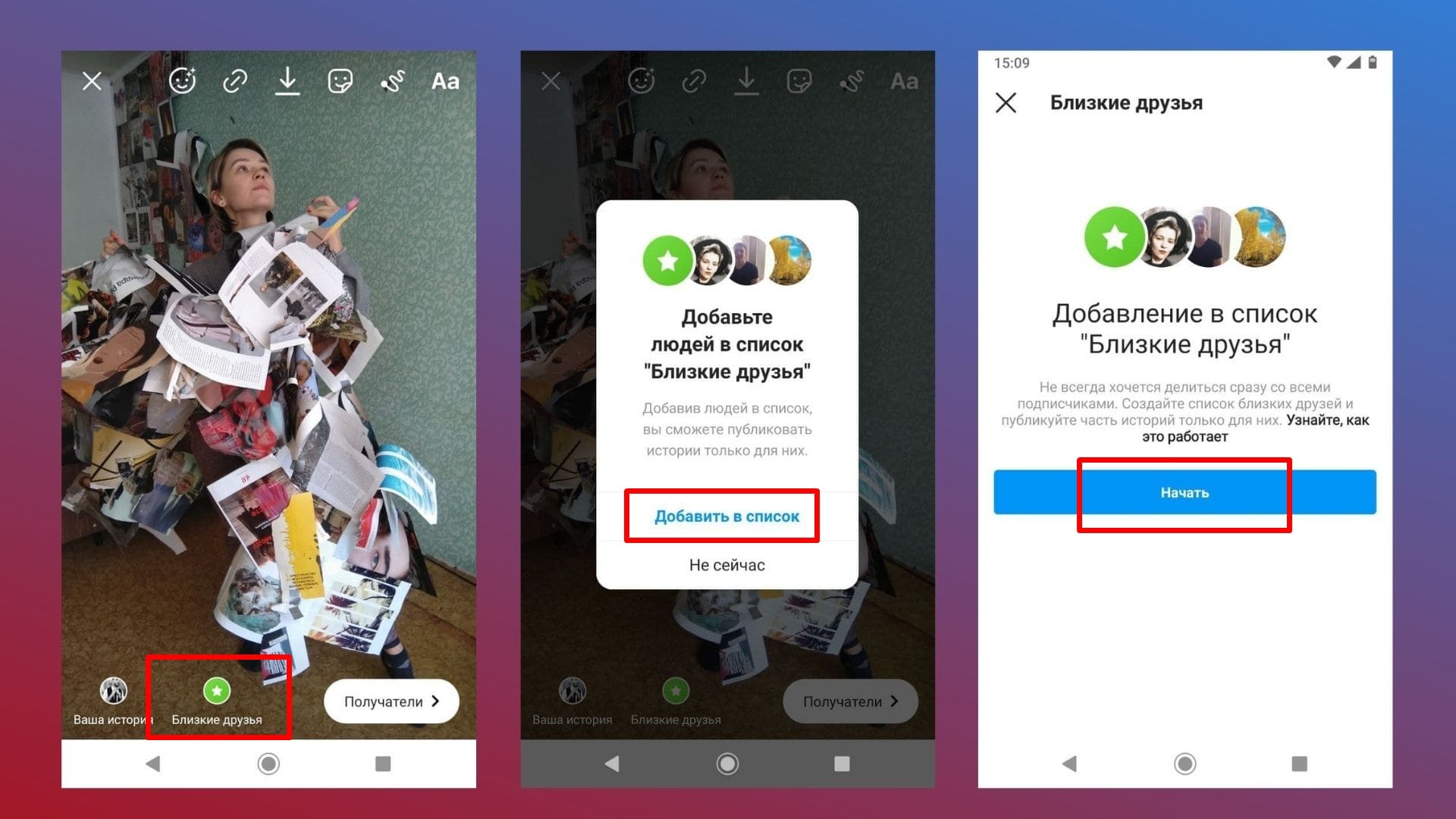
3. Переходим в ленту. Выбираем «Выделить» и создаем новый альбом: прописываем название и редактируем обложку, если нужно.
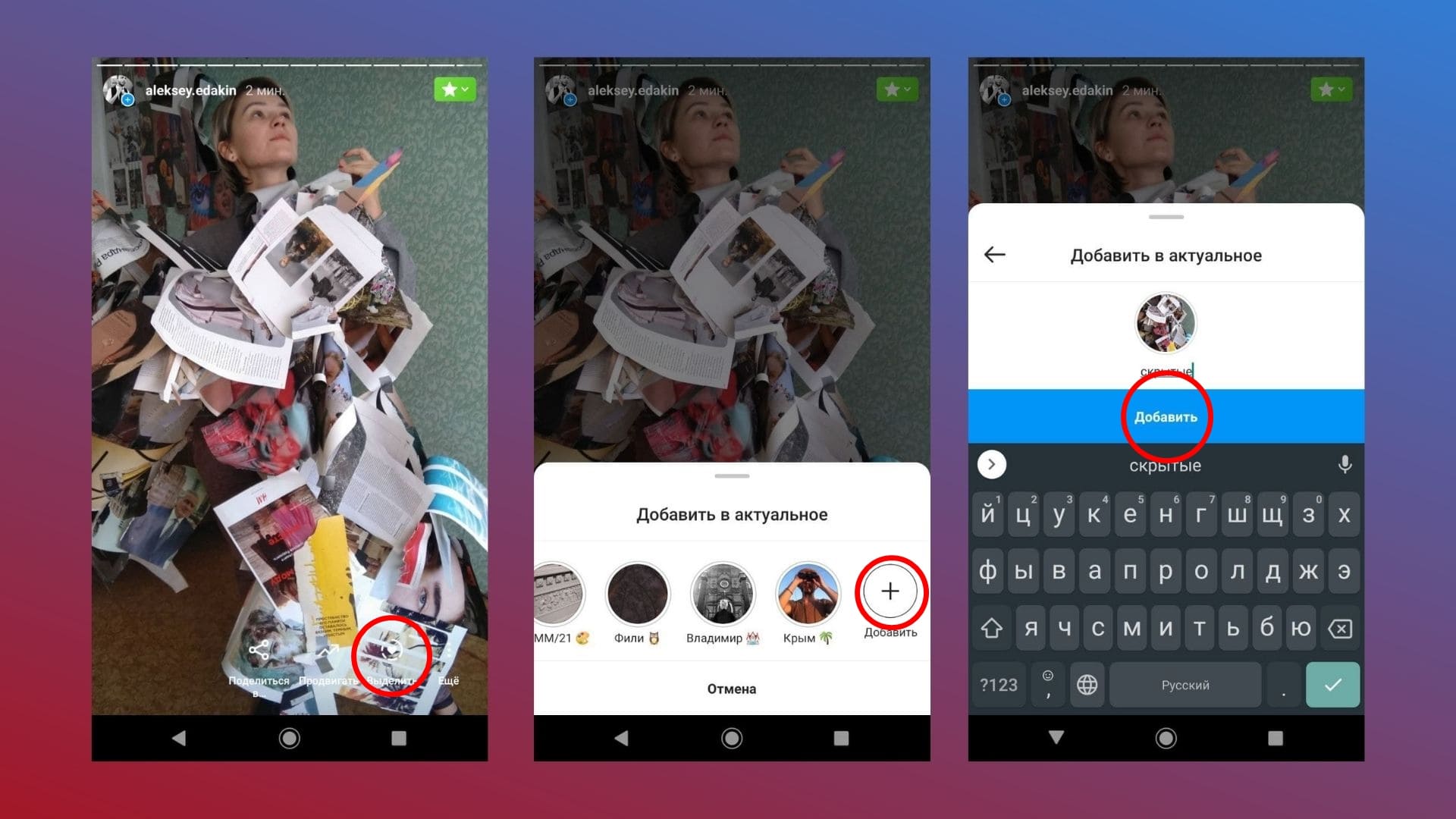
4. Готово. Теперь этот альбом будут видеть только друзья из списка. Для сравнения на скриншоте ниже: на первом снимке так выглядит список хайлайтс у друга, а на другом – у того, кого нет в списке.
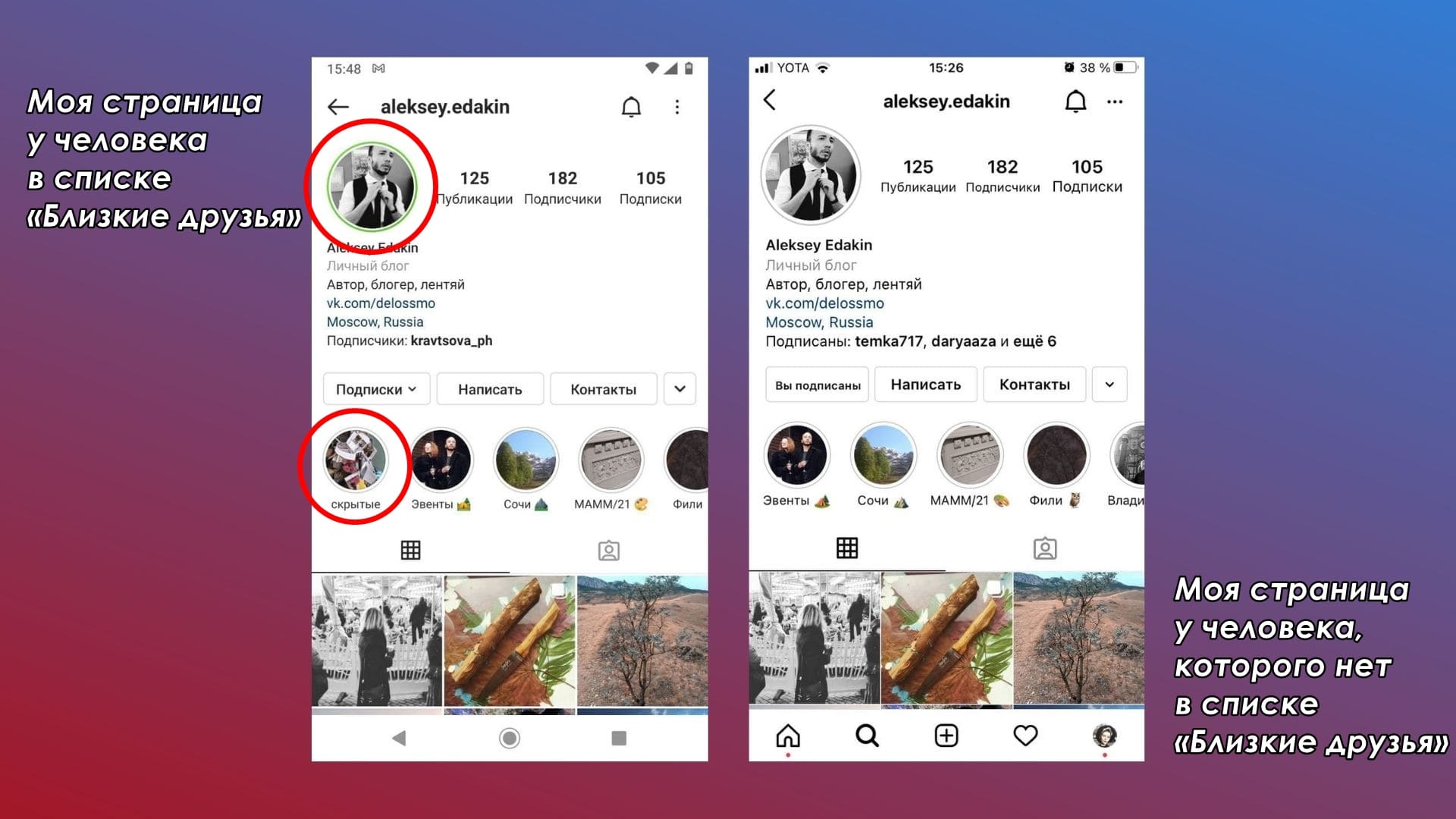
Есть еще способ, как скрыть истории и хайлайтс от конкретного человека.
Как скрыть сторис и актуальное от другого пользователя:
1. Переходим в «Настройки». Выбираем раздел «Конфиденциальность».
2. Выбираем «Истории». Далее указываем аккаунты тех людей, которым не нужно показывать ваши истории.
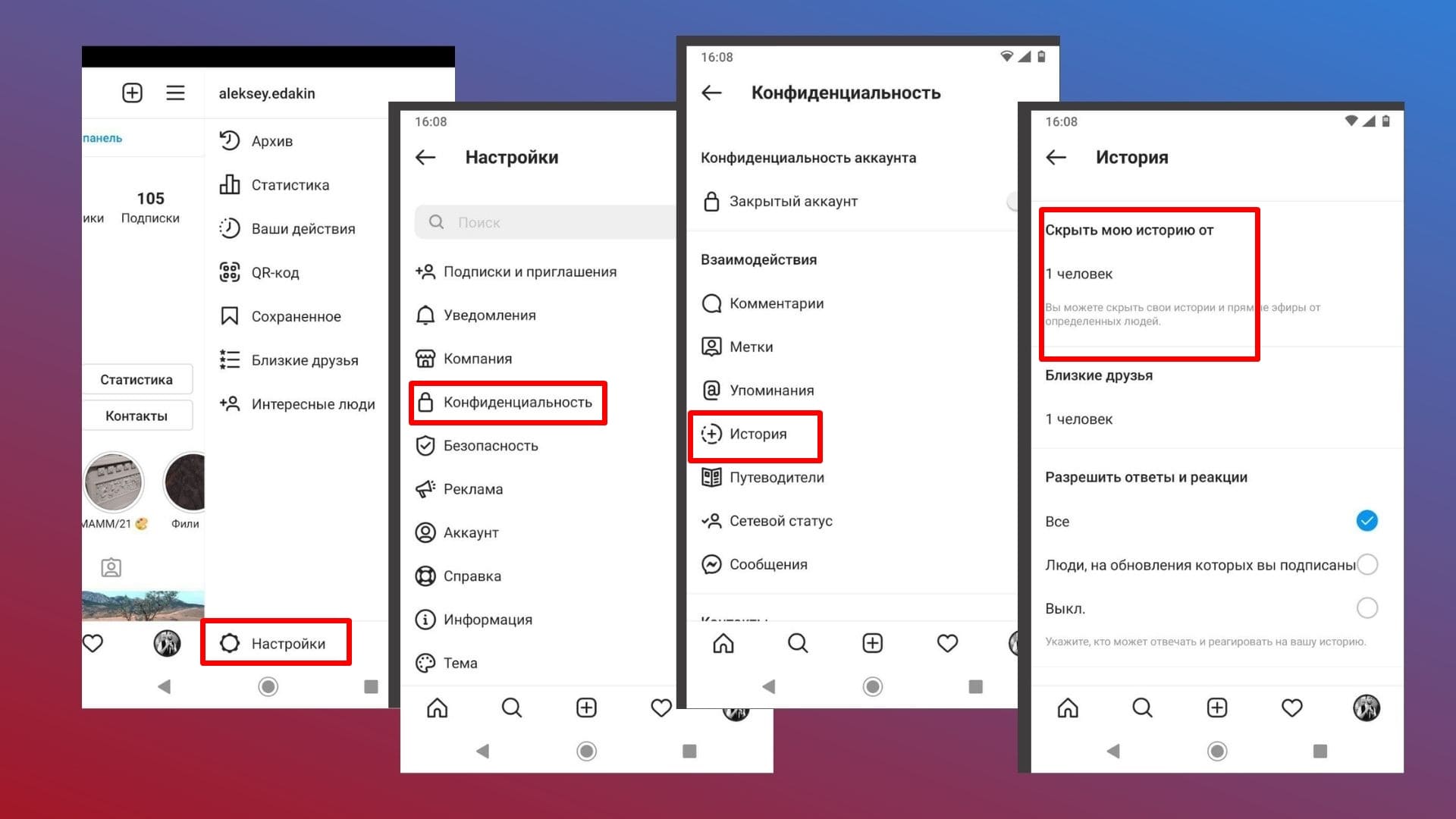
3. Готово. Теперь у выбранных людей не будут показываться ваши сторис и актуальное.
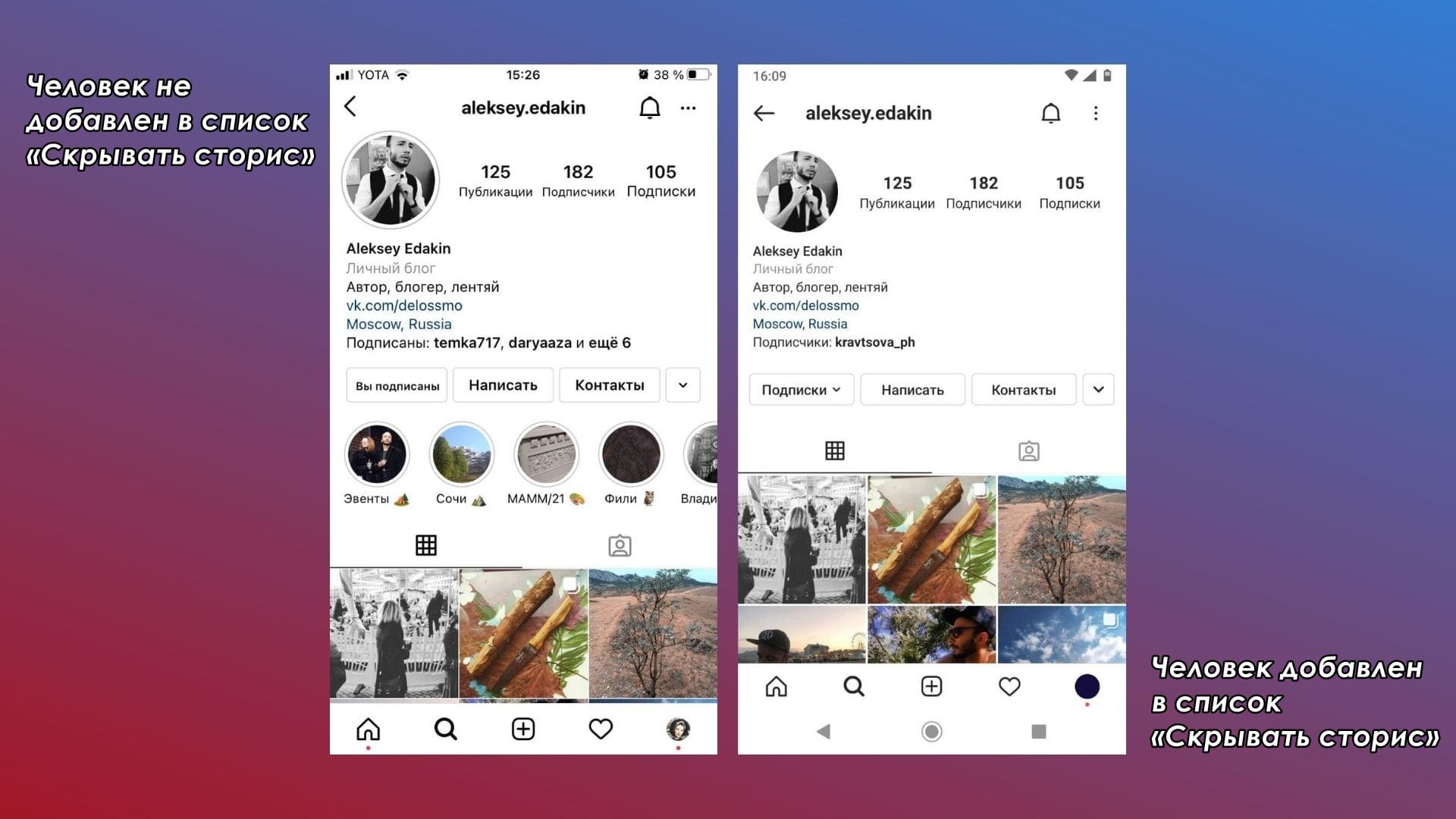
В заключение
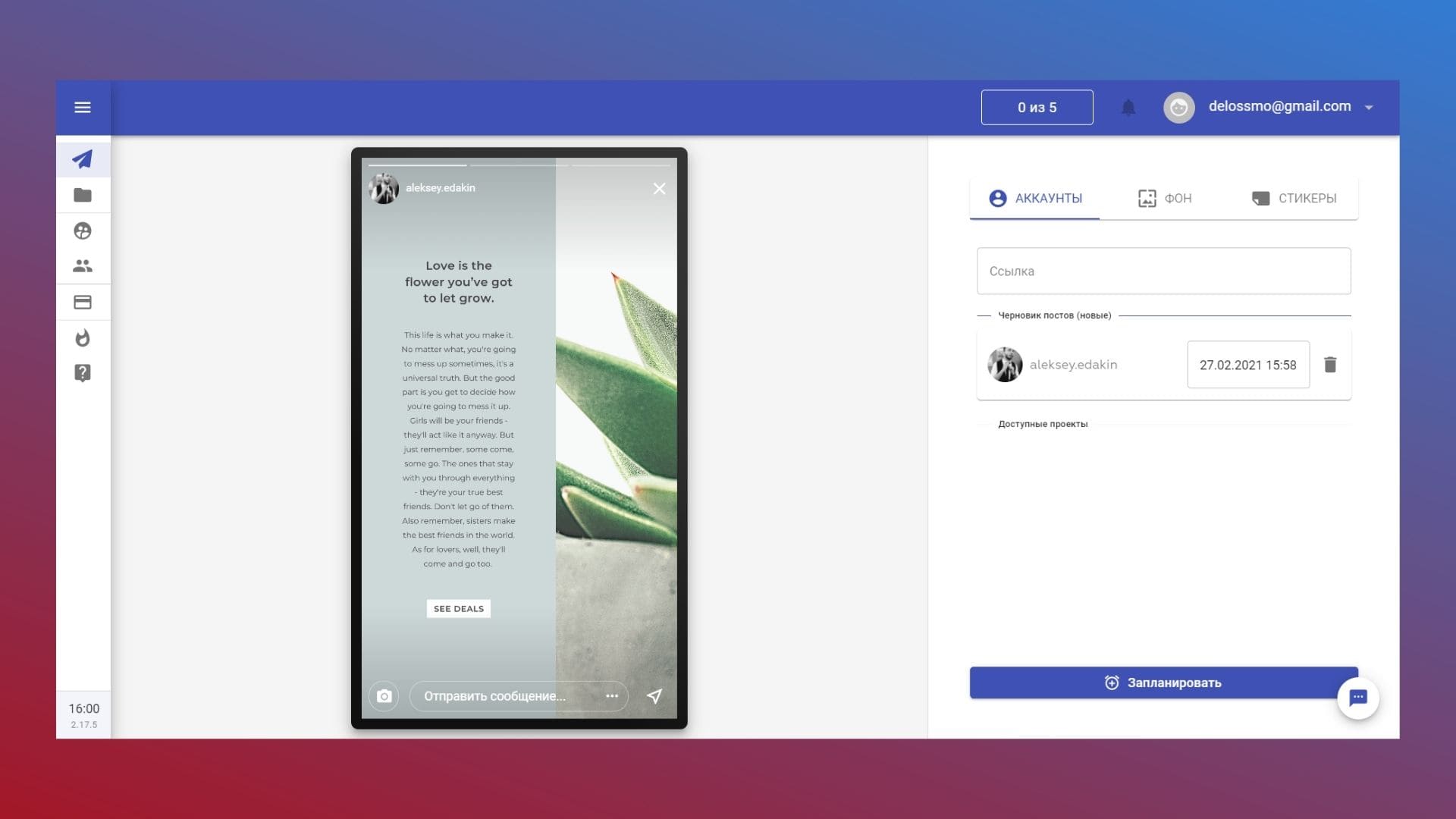
Разобрались с актуальным? Теперь только остается публиковать сторис и раскидывать их по рубрикам. Ну, а спланировать выход сторис поможет наш сервис SMMplanner – в нем можно добавлять стикеры, делать опросы, менять фоны и подключать Canva для создания дизайнов. Это удобно, если вы часто публикуете контент и не хотите быть навязчивыми – планировщик поможет создать план публикаций хоть на месяц вперед.
*Соцсеть признана экстремистской и запрещена в России.

В Instagram* компании могут быстро найти своих покупателей, эксперты — аудиторию, а блогеры — заработать на рекламе. Но профиль аккаунта совсем не похож на сайт — здесь нет привычного меню и разделов, в которых можно рассказать о бренде, товарах, способах оплаты и доставки и т. д. В таких случаях на помощь приходит раздел Актуальное.
Что такое Актуальное и какую информацию стоит в нем разместить — рассказываем и показываем на реальных примерах.
Что такое Актуальное
Как оформить раздел Актуальное
Интернет-магазины
Сфера услуг
Блогеры
Эксперты
Что разместить в Highlights: рекомендации в зависимости от типа профиля
Как добавить историю в Актуальное
Как сделать стильную обложку
Стандартный редактор Instagram*
Профессиональный редактор
Мобильное приложение
Используйте все возможности Актуального для своих целей
Что такое Актуальное
Актуальное (Highlights, хайлайтс, хайлайты) — раздел профиля в Instagram*, в котором хранятся архивы историй. Владелец аккаунта сам определяет, какие истории попадут в Актуальное, а какие — нет.
Актуальное находится на главной странице профиля ниже описания аккаунта и выше ленты фотографий:
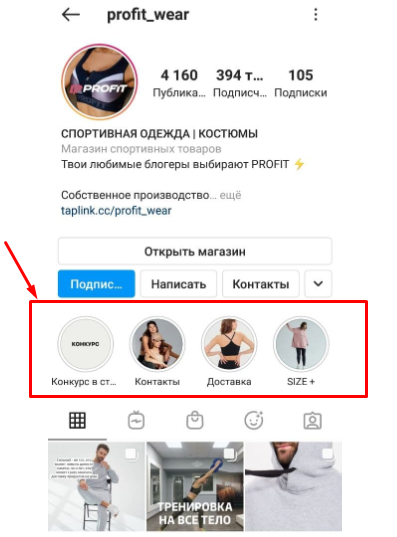
Зачем заполнять Актуальное:
- Можно использовать все форматы контента. В Актуальном размещают фотографии, видеоролики, информацию о товарах/услугах, прайс-листы.
- Неограниченное время жизни. Срок жизни историй — 24 часа, потом они пропадают. Если сохранить историю в Актуальном, то она будет храниться в профиле до тех пор, пока ее не удалят.
- Видное место. Актуальное находится сразу под описанием аккаунта. Поэтому его невозможно не заметить.
- Заменяют меню сайта. На сайтах за навигацию по разделам отвечает меню. Грамотно оформленное Актуальное может в буквальном смысле заменить его. Например, здесь можно разместить условия доставки и оплаты, информацию о товарах/услугах, таблицу размеров, условия возврата и обмена, отзывы покупателей, обзоры и т. д.
- Многократный просмотр. Посетители страницы могут просматривать Актуальное снова и снова в любое удобное время.
- Экономия времени на поддержку. Пользователи постоянно задают одни и те же вопросы: сколько это стоит, как выбрать размер, когда будет отправка заказа, можно ли вернуть вещь, если она не подошла и т. п. Выход из положения — разместить ответы в Актуальном.
Актуальное — раздел, в котором можно хранить самые важные истории. Коммерческие профили используют Актуальное как меню на сайте. В этом разделе сохраняют информацию об ассортименте, ценах, доставке, F.A.Q.
Как оформить раздел Актуальное
Оформление Актуального ограничивается только фантазией и тематикой аккаунта. На обложке может быть фотография из сториз, иконка с надписью или рисунок. Рассмотрим на примере разных профилей, как можно оформить этот раздел.
Интернет-магазины
Магазин женской одежды. Сделали хайлайты с товарным ассортиментом: футболки, пальто, костюмы, джинсы, одежда для детей и т. д. На каждой обложке — фотография модели в топовом луке от этого магазина.
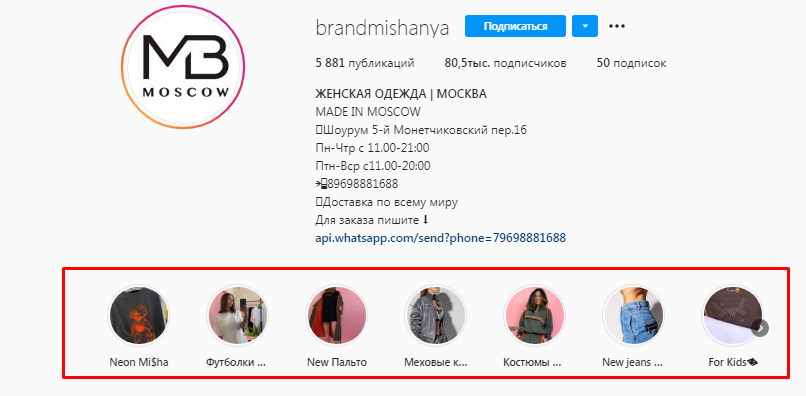
Магазин косметики. В хайлайтах магазина — распаковка, акции, отзывы, поступления новинок, распродажи. Все обложки яркие и разноцветные. Преимущество такого решения — Актуальное привлекает внимание. Это повышает вероятность, что информация не останется незамеченной посетителями.
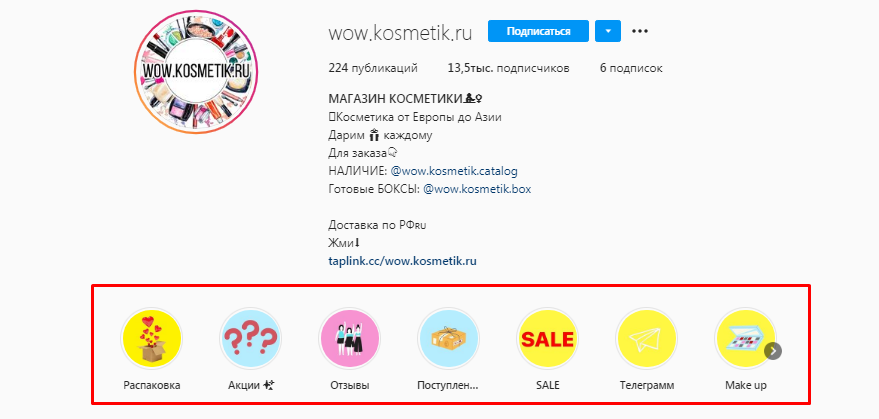
Сфера услуг
Косметологическая клиника. В хайлайтах находятся документы и примеры работ — контурная пластика, ринопластика, коррекция губ и т. д. На иконках размещены фотографии с результатами клиентов. Поскольку клиенты эстетических клиник в первую очередь нацелены на квалифицированную помощь, их обязательно заинтересует информация из Актуального.
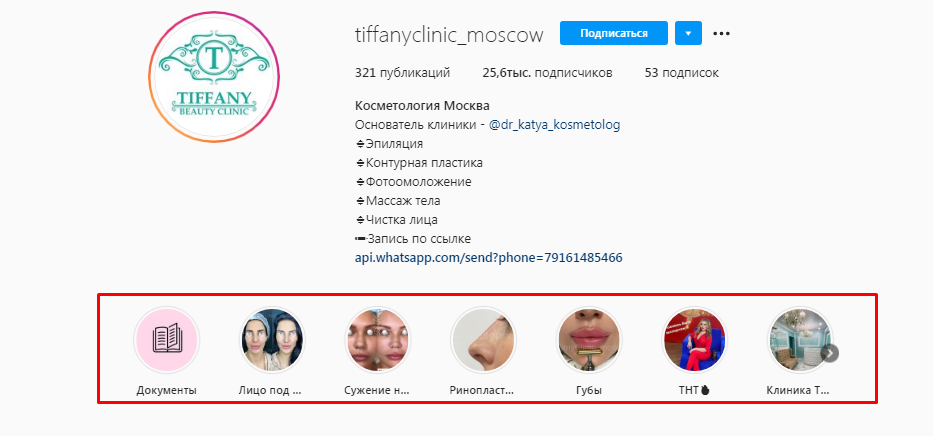
Клининговая компания. Все обложки выполнены в фирменных зелено-белых цветах компании. Сделали раздел о компании, на остальных хайлайтах представлены услуги клининговой фирмы (дезинфекция, уборка после ремонта, генеральная уборка, уборка офиса и т. д.).
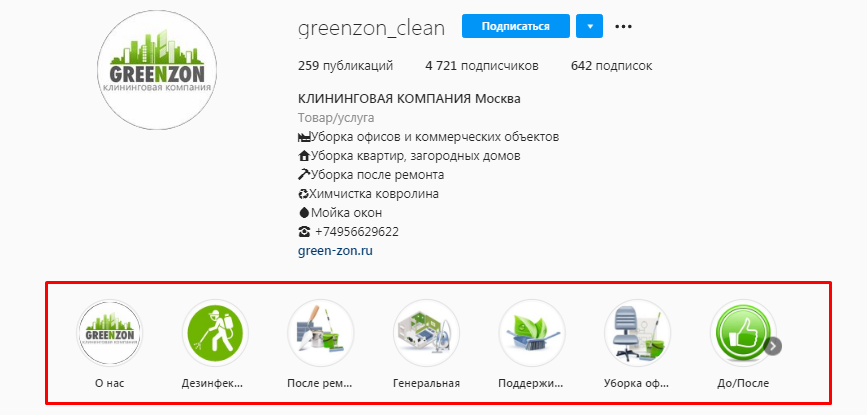
Блогеры
Фудблогер Раиса Алибекова. В хайлатах находятся идеи блюд, завтраки, ответы на вопросы, а также личная информация — любимые фильмы и истории из жизни. Обложка оформлена в едином стиле — каждая иконка представляет собой уникальную иллюстрацию блогера.
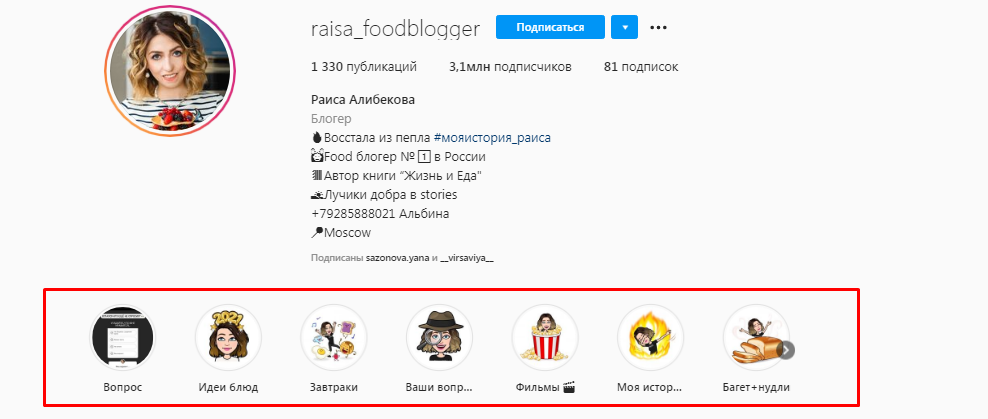
Фитнес-блогер Екатерина Красавина. В хайлайтах у блогера рекомендации по уходу за волосами, подбору косметики, результаты работы со своими клиентками. Иконки оформлены в едином стиле — бледно-розовые с надписью на английском языке.
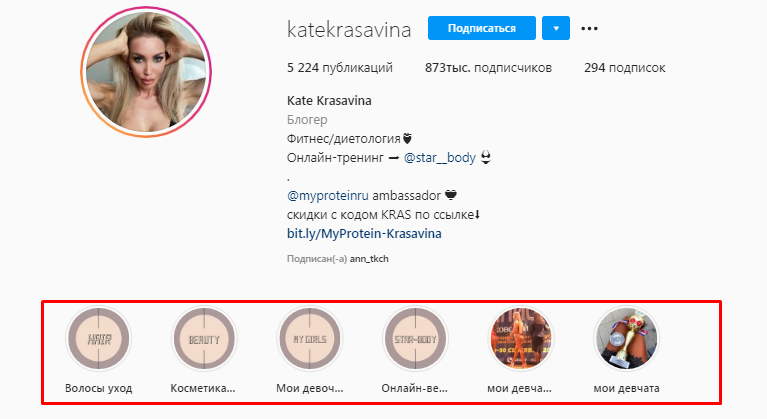
Тревел-блогер Антон Птушкин. Для оформления обложки блогер использовал фото из сториз. В хайлайтах у Антона любимая музыка, фотографии, видеоролики, сториз с карантина и многое другое. Блогер креативно подошел к названиям. Поэтому понять, что находится в хайлайтах, можно только посмотрев их.
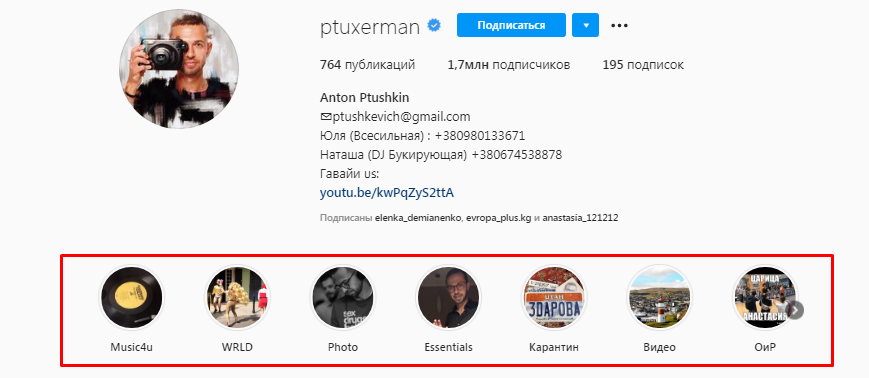
Эксперты
Бизнес-тренер Ирина Хакамада. Актуальное оформлено в едином стиле — черные иконки с белыми надписями, которые дублируют подписи к актуальному. В хайлайтах — видео из YouTube, музыка, записи выступлений в разных городах.
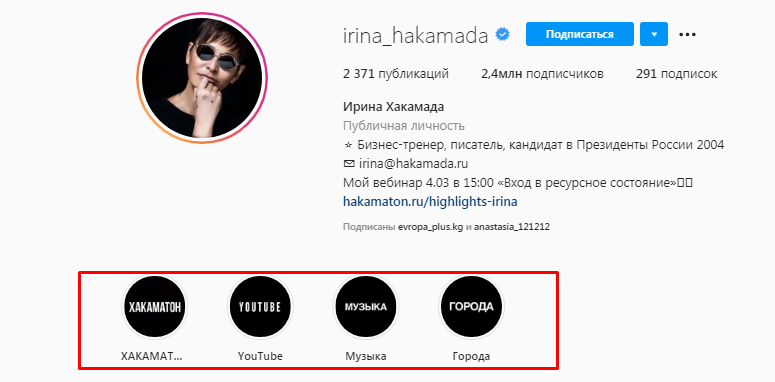
Веб-дизайнер. Хайлайты также оформлены в строгом стиле — черные иконки с неброским серым рисунком. В Актуальном — полезные для веб-дизайнеров книги, отзывы клиентов, стоимость услуг, рекомендации по выбору курсов.
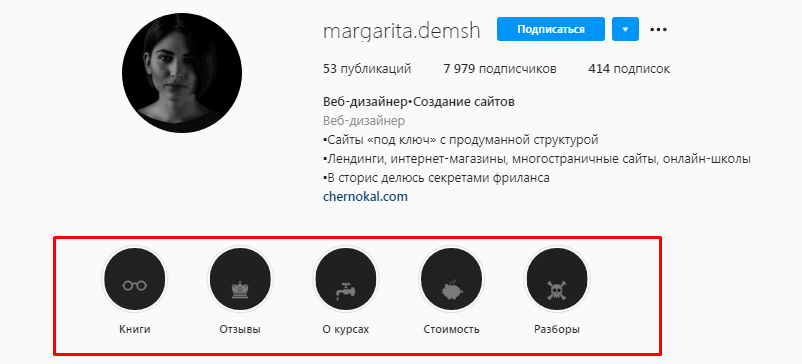
Психолог. В Актуальном собрано все, что может быть полезно и интересно потенциальным клиентам: тесты, отзывы, консультации, полезное, стоимость и т. д.
Хайлайты оформлены в едином стиле — все иконки белые со схематичными рисунками, которые определяют категорию. Например, первая иконка соответствует категории «Тесты». На ней нарисованы две книжки и яблоко.
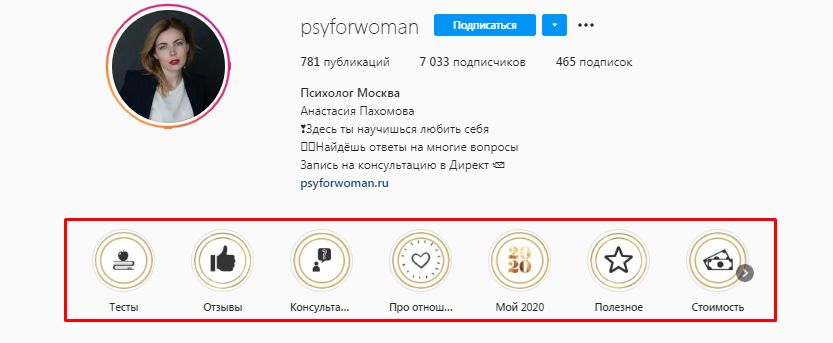
Модуль таргетированной рекламы в PromoPult — это быстрая и простая настройка кампаний в разных соцсетях из единого аккаунта. Вам не придется разбираться в интерфейсах рекламных систем, а подсказки и автоматическая генерация креативов сэкономят время. Минимальный бюджет — 4500 рублей в месяц и никакой комиссии!
Что разместить в Highlights: рекомендации в зависимости от типа профиля
- Интернет-магазины. В Актуальное стоит добавить информацию о товарах, условиях оплаты и доставки, таблицы размеров, отзывы клиентов, ответы на вопросы. На иконках — фотографии товаров или рисунки в едином стиле.
- Профили компаний, предоставляющих услуги. Можно разместить популярные услуги, цены, правила сотрудничества, ответы на вопросы, график работы. Профессионально смотрится оформление в едином стиле, например, в корпоративных цветах компании.
- Эксперты. В хайлайтах — услуги, достижения, отзывы клиентов, сториз с выступлений и семинаров, рекомендации в типичных ситуациях. Оформление строгое, в едином стиле.
- Блогеры. Здесь большой простор для наполнения, который может быть ограничен только специализацией конкретного блогера: советы подписчикам, музыка, фильмы, спорт, сториз из путешествий и т. д. Оформление может быть каким угодно — фотографии, яркие дизайнерские картинки или стандартные схематичные рисунки.
Как добавить историю в Актуальное
Раздел Актуальное доступен для всех типов аккаунтов: «Личный», «Бизнес» и «Автор».
Как добавить историю в Актуальное из сториз:
1. Сначала разместите видеоролик или фотографию в сториз. Делается это просто: выбираем подходящие фотографии или видео из папки, в меню нажимаем «Отправить» — «Stories».
2. Из сториз контент можно сразу перенести в Актуальноe. Для этого в Актуальном нажимаем на значок «+Добавить»:
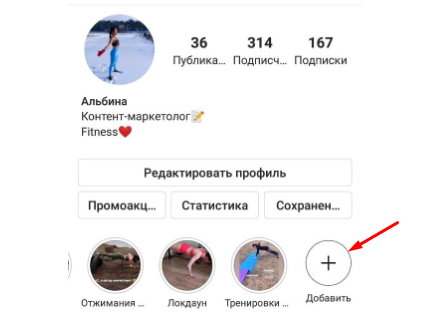
3. Откроется папка, в которой находятся все фотографии и видеоролики из истории. Выбираем подходящее фото или видео, устанавливаем галочку и нажимаем «Далее»:
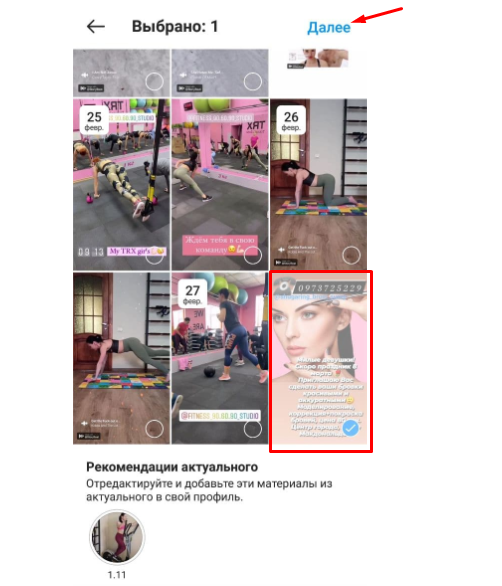
4. Если выбранная фотография и будет служить обложкой, то просто придумываем название. Название должно быть кратким и понятным. Ограничение — до 16 символов.
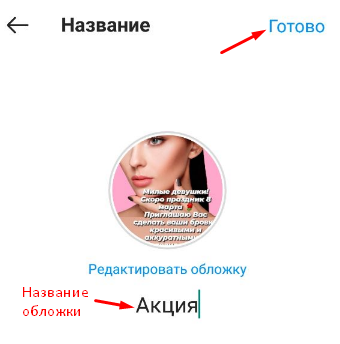
5. Если на обложке будет другая картинка, то выбираем «Редактировать обложку». Нажимаем на значок «Добавить из галереи» и выбираем заранее подготовленную обложку.
Требования к картинке: размер — 1080х1920 или 1242х2208 пикселей.

История пропадает через 24 часа и становится недоступна пользователям. Для того чтобы быстро перенести истории в Актуальное, в настройках разрешите сохранять истории автоматически.
Как это сделать:
- Зайдите в любую историю и в нижнем меню нажмите «Еще»:
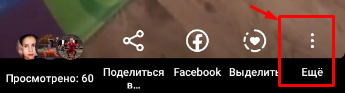
- В открывшемся меню выберите «Настройки истории»:
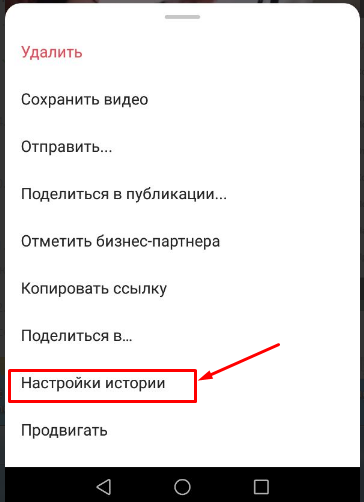
- В настройках истории включите опцию «Сохранять историю в архив»:
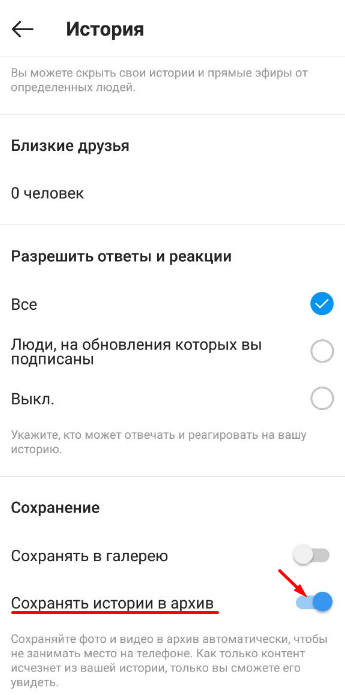
После настройки все сториз будут автоматически сохраняться в архив, и вы сможете в любое время добавить их в Актуальное.
Как сделать стильную обложку
Профессиональный аккаунт — визитная карточка компаний, экспертов и блогеров в Instagram*. Сделать его именно таким помогают обложки в едином стиле. Расскажем о способах создания таких обложек.
Стандартный редактор Instagram*
В профиле Instagram* нажимаем на значок «+» и выбираем «История»:
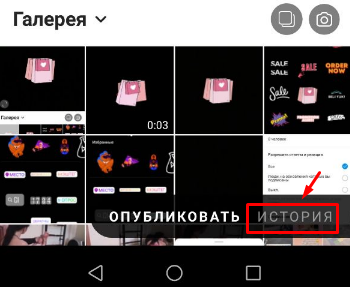
В Редакторе нажимаем на значок «Добавить стикер»:
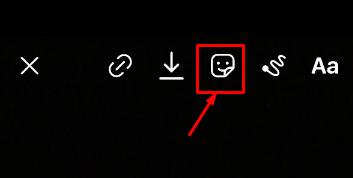
Нажимаем на стикер «GIF»:
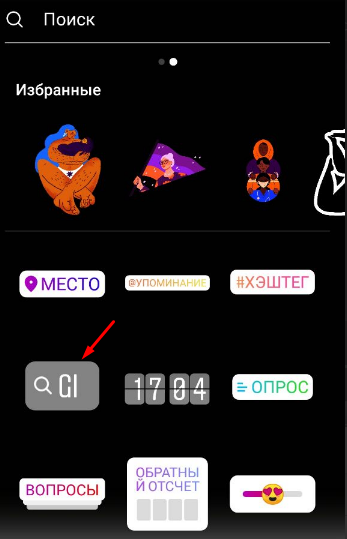
Выбираем подходящий стикер. Важно, чтобы он находился посередине экрана. Тогда на обложке рисунок тоже будет располагаться посередине. Загружаем его в галерею.
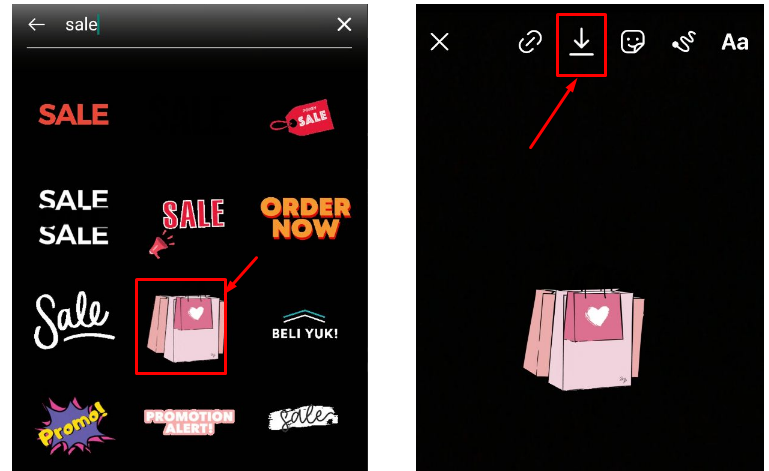
После добавляем созданную обложку в Актуальное из галереи.
Профессиональный редактор
Если возможностей стандартного редактора Instagram* не хватает, можно использовать профессиональный редактор. Например, обложку для Highlights можно сделать в Adobe Photoshop Sketch, App For Type или Canva.
Покажем, как с помощью редактора Canva сделать обложку для Актуального.
Зарегистрируемся на сайте сервиса и воспользуемся тридцатидневной бесплатной версией.
В меню выбираем «Шаблоны». В разделе «Социальные сети» указываем «Истории Instagram*»:
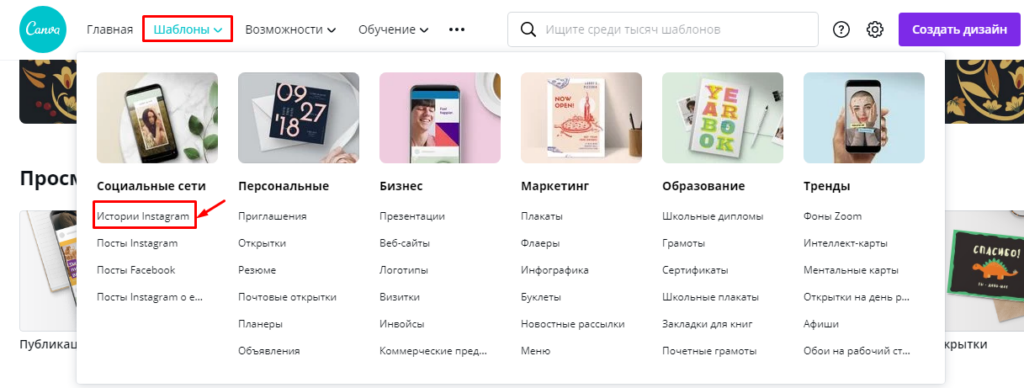
Переходим в подраздел «Обложка актуальное». По умолчанию будут показываться платные и бесплатные стоковые коллекции. В фильтрах выбираем показ только бесплатных вариантов. Также в настройках сразу укажем желаемый цвет, чтобы сузить поиск:
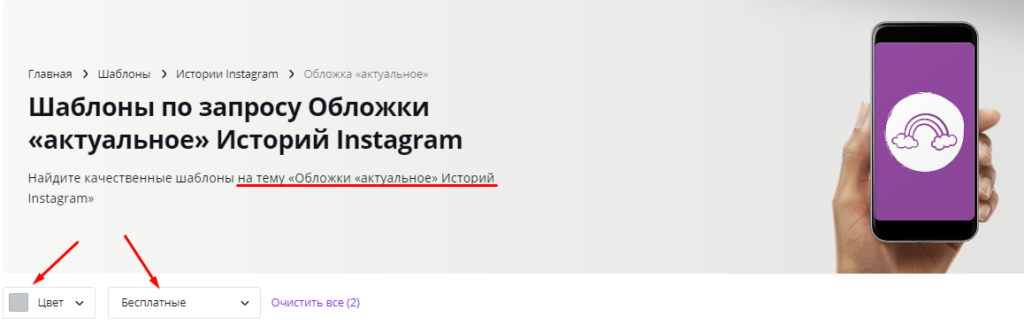
Выбираем подходящую стоковую коллекцию:
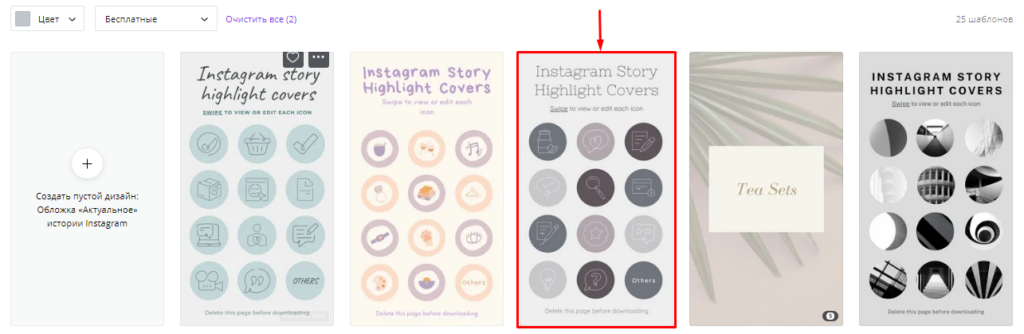
В каждой коллекции находится более десятка шаблонов. Выбираем изображение и нажимаем на кнопку «Использовать этот шаблон»:
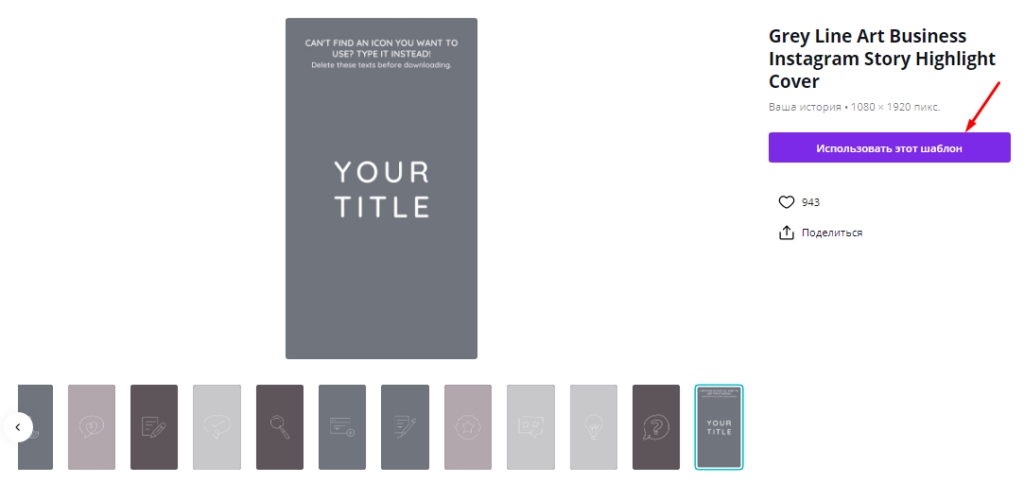
Переходим к редактированию изображения: добавляем текст, настраиваем шрифт и размер. Перетаскиваем изображение с другой обложки, находящийся в этой коллекции. Также можно использовать собственное изображение. Для этого его необходимо загрузить в редактор.
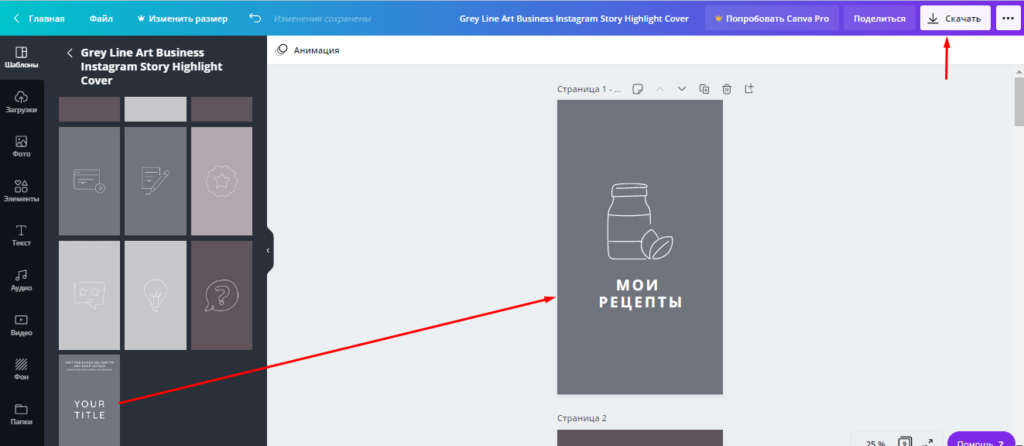
После редактирования сохраняем картинку и размещаем ее в Актуальном.
Хотите узнать больше о возможностях редактора Canva? Изучите наш гайд.
Мобильное приложение
Быстро сделать обложку для Актуального можно с помощью одного из многочисленных мобильных приложений.
Заходим на App Store или Google Play. Ищем там приложение для создания хайлайтов. Например, скачаем приложение Highlight Cover Maker:
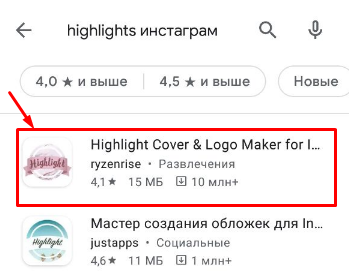
Выбираем шаблон:
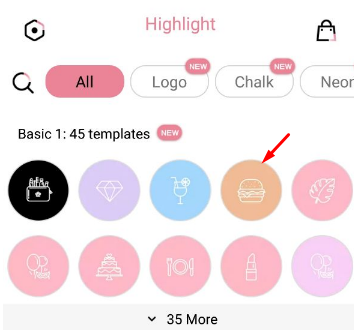
Редактируем шаблон. Например, можно изменить цвет заливки, установить другой значок, сделать рамку или добавить текст.
Добавим надпись. Для этого выбираем «Text»:
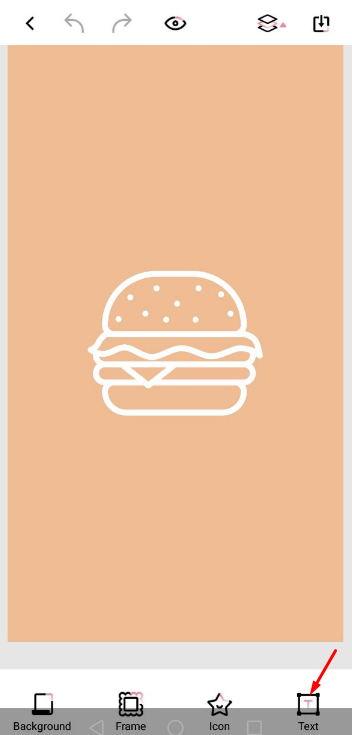
Добавляем надпись, выбираем тип, цвет и размер шрифта:
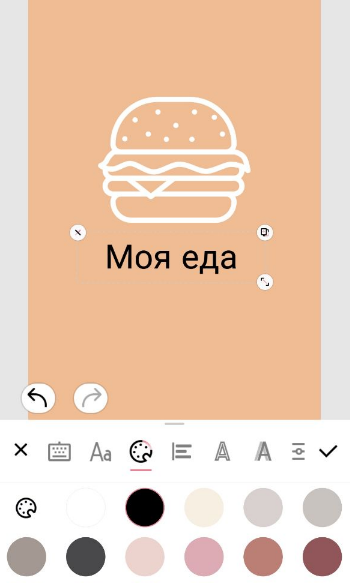
В приложении можно посмотреть, как обложка будет выглядеть в Instagram*. В верхнем меню кликаем на значок глаза:
![]()
Вот так будет выглядеть обложка для Актуального:

Сохраняем обложку и добавляем в Актуальное.
Используйте все возможности Актуального для своих целей
- В разделе Актуальное сохраняются самые важные истории. Для блогера это могут быть яркие воспоминания о путешествиях, для эксперта — отзывы клиентов, а для интернет-магазина — поступления новых товаров.
- Грамотно оформленный раздел Актуальное превращает Instagram* в полноценный сайт с удобным меню. В этом разделе можно разместить информацию о бренде, товарах и услугах, размерную сетку, ответы на вопросы, отзывы клиентов и т. д. Главное, чтобы размещенная информация не утратила своей актуальности и соответствовала действительности.
- Раздел Актуальное может быть оформлен так, как хочется владельцу или администратору аккаунта. Это могут быть фотографии из сториз, заранее подготовленные картинки с рисунками и надписями, иконки в корпоративных цветах компании и т.д.
- Для оформления Актуального можно использовать стандартный редактор Instagram*, воспользоваться бесплатными или платными мобильными приложениями для оформления Актуального или профессиональными редакторами, например, Canva или Photoshop.
*Соцсети Instagram и Facebook запрещены в РФ. 21.03.2022 компания Meta признана в России экстремистской организацией.
Обзор раздела с «вечными сторис», примеры хайлайтов в разных типах аккаунтов и рекомендации по оформлению.
Сейчас соцсетью можно пользоваться через VPN.
Раздел Актуальное позволяет сохранять под шапкой профиля в Инстаграм* избранные сторис. Для личных аккаунтов это хороший способ держать на виду важные и интересные моменты из жизни. Для коммерческих — предоставить потенциальным клиентам больше информации о компании, товарах и услугах.
Будет полезно:
Как изменился SMM в 2022 году, обзор исследований с выводами
Подробно о том, зачем нужен раздел Актуальное, как его оформить и что там стоит публиковать, рассказали коллеги из PromoPult.
В статье:
-
Зачем нужен раздел «Актуальное» и что он из себя представляет
-
Примеры оформления хайлайтов для разных типов аккаунтов
-
Какой контент размещать в Актуальном
-
Как добавить историю в Актуальное
-
Как создать красивые обложки для Актуального
-
Используйте Актуальное в соответствии с целями вашего профиля
Зачем нужен раздел «Актуальное» и что он из себя представляет
Актуальное (в англоязычном интерфейсе — highlights, хайлайтс) — сохраненные сторис, которые хранятся в шапке профиля. Размещаются сразу под блоком описания аккаунта (перед лентой публикаций).

В Актуальные можно добавить активную историю, которая опубликована недавно и еще отображается в профиле, или историю из архива. Истории в Актуальном можно группировать в своего рода «папки», для каждой папки можно поставить обложку и разместить название.
Чем полезны хайлайты:
-
Позволяют сохранить самые важные истории. Обычные истории исчезают спустя 24 часа после публикации. Сторис, добавленные в Актуальное, доступны для просмотра неограниченное время. Поэтому их еще называют «вечными сторис».
-
Подходят для любых форматов контента — статические фото, графика, видеоролики, прайс-листы и так далее. Все это органично смотрится в хайлайтах.
-
Для коммерческих аккаунтов хайлайты — идеальный способ закрепить на видном месте самую важную информацию или ценный контент, а также возможность реализовать что-то подобное меню сайта.
Примеры оформления хайлайтов для разных типов аккаунтов
Функционал Актуального позволяет экспериментировать с оформлением хайлайтов: от стиля обложек и подписей к «папкам» до форматов контента. В целом подход к оформлению во многом зависит от типа профиля и целей, которые перед вами стоят. Рассмотрим несколько примеров аккаунтов с хайлайтами — это полезно для понимания.
Лайфхак! Если вы оформляете хайлайты впервые и не можете определиться, что и как публиковать, посмотрите на аккаунты конкурентов и возьмите на заметку лучшие практики.
Хайлайты у интернет-магазинов
Пример №1 — профиль магазина женской одежды. Здесь хайлайты применяются в роли своеобразного каталога. Каждая «папка» с вечными сторис — отдельная категория ассортимента. На обложках — фото модели в одежде, соответствующей категории.

Это вполне неплохой пример реализации хайлайтов в профиле интернет-магазина. Подписчики и новые пользователи могут ознакомиться с ассортиментом сразу при посещении профиля. По аналогии с меню на сайте, папки-категории дают ясное представление о том, какие товары здесь можно найти.
Пример №2 — аккаунт магазина косметики. Здесь подход к формированию хайлайтов более «инстаграмный». Вместо стандартной группировки вечных сторис по категориям ассортимента, здесь использованы такие группы:
-
распаковка;
-
акции;
-
отзывы;
-
поступления;
-
SALE и так далее.
У каждого хайлайта — яркая и цепляющая обложка, поэтому Актуальные в этом аккаунте вряд ли останутся незамеченными.

Хайлайты в сфере услуг
Пример №1 — профиль косметологической клиники. В первом хайлайте — документы, в последующих — примеры работ по каждой из основных услуг клиники. Также в Актуальном сохранены видео участия в телевизионных программах, фото интерьера клиники.

Пример №2 — аккаунт клининговой компании. Здесь хайлайты хорошо структурированы по контенту и визуальному отображению. Первый хайлайт — раздел «О нас», в котором рассказывается основная информация о компании. В последующих — обзор основных услуг, сравнение «до/после».
Обратите внимание, во всех обложках используются фирменные цвета компании. Благодаря этому хайлайты хорошо сочетаются с обложкой профиля.

Хайлайты в аккаунтах блогеров
Пример №1 — профиль фудблогера Раисы Алибековой. В личных аккаунтах хайлайты чаще всего используются для сохранения самого интересного контента. У Алибековой это идеи блюд и завтраков, ответы на вопросы подписчиков, личная история и так далее. Для обложек используются уникальные иллюстрации, выполненные в одном стиле.

Пример №2 — профиль Екатерины Красавиной (фитнес-блогер). В Актуальных этого профиля собрана полезная информация для подписчиков — советы по уходу за волосами, подбору косметики, также размещены результаты работы блогера со своими клиентами. Обложки первых четырех хайлайтов приведены к одному стилю.

Хайлайты в экспертных профилях
Пример №1 — профиль Ирины Хакамады (бизнес-тренер). Здесь всего четыре папки хайлайтов. В них собраны фрагменты из YouTube-видео Ирины, музыка, выдержки из выступлений в разных городах. Обложки хайлайтов оформлены в одном стиле, цветовая гамма сочетается с цветами обложки профиля.

Пример №2 — аккаунт дизайнера-фрилансера. Хайлайтов немного (всего 5), но они хорошо оформлены, содержат полезную информацию для подписчиков, которым интересна тема веб-дизайна, а также для потенциальных клиентов (стоимость, примеры работ).

Пример №3 — аккаунт психолога. Светлые обложки, выполненные в одном стиле. Под хайлайтами — лаконичные подписи, которые дают четкое представление о том, что находится внутри каждой папки.

Какой контент размещать в Актуальном
Ниже — базовые рекомендации по тому, что полезно разместить в хайлайтах, в зависимости от типа профиля.
Для интернет-магазинов
-
информация об ассортименте, фото товаров;
-
видео распаковки продукции;
-
отзывы и упоминания клиентов;
-
ответы на частые вопросы;
-
информация о графике работы и отправок;
-
дополнительная информация, которая поможет при выборе товара (размерные сетки, информация о материалах и так далее).
Для компаний из сферы услуг
-
сторис с кратким описанием компании (хорошо, если рассказ о компании сделан интересно и креативно, а не просто полотном шаблонного текста);
-
популярные услуги (здесь полезно не только описать услугу словами, но и показать процесс выполнения и результат);
-
прайс-лист;
-
сравнение «до/после»;
-
информация о графике работы;
-
ответы на частые вопросы клиентов.
Для экспертов
Используйте хайлайты, чтобы создать впечатление о вашей экспертности для подписчиков и потенциальных клиентов:
-
услуги/информация о консультациях;
-
перечень достижений;
-
выдержки из ваших выступлений или видеороликов;
-
рекомендации и ответы на вопросы клиентов/подписчиков.
Для блогеров
Здесь больше свободы по формированию и наполнению хайлайтов — все крутится вокруг личности блогера, его предпочтений и направленности контента. Полезно сохранять хайлайты, связанные с профессиональной деятельностью блогера, ответы на вопросы подписчиков, сторис с путешествиями, личные истории и так далее.
Основная рекомендация — помните о том, что в Инстаграме* людям важен интересный контент и красивая картинка. Учитывайте это при создании контента, а также при оформлении обложек хайлайтов. Они должны привлекать внимание и смотреться в профиле гармонично.
Как добавить историю в Актуальное
Хайлайты можно использовать во всех типах аккаунтов (личные, бизнес-профили, аккаунты автора). Чтобы добавить историю в Актуальное, она должна быть опубликована.
В разделе «Актуальное» жмем кнопку «Добавить» и выбираем подходящую историю из архива.

Отмечаем нужную историю и переходим дальше:

По умолчанию выбранная история устанавливается также в качестве обложки хайлайта. Если так и должно быть, ничего не меняем, просто добавляем название.
Обратите внимание! Для названия хайлайтов в шапке профиля не так много места, поэтому длинные названия обрезаются и может быть не совсем понятно, о чем конкретный хайлайт. Максимальная длина — 16 знаков. Оптимально, если название состоит из одного слова.

Если вы хотите использовать на обложке другое фото или специально подготовленную картинку, жмем «Редактировать обложку» → «Добавить из галереи» и загружаем нужное изображение. Изображение для обложки должно иметь размер 1080х1920 или 1242х2208 пикселей.

Как создать красивые обложки для Актуального
Обложки для вечных сторис в едином стиле — хороший способ сделать шапку профиля более профессиональной и привлекательной. Даже если вы не дизайнер, создать стильные обложки можно буквально в несколько кликов. Ниже — самые простые и быстрые способы, как это можно сделать.
Стандартный редактор сторис Instagram*
В аккаунте Инстаграм* переходим в режим создания истории, но не загружаем фото, а выбираем однотонный фон (например, черный).

В редакторе сториз жмем на пиктограмму стикера:

Выбираем раздел GIF-стикеров:

Затем ищем подходящий стикер с помощью поиска по ключевым словам. Размещаем его по центру экрана (это важно, так как на обложке он должен также размещаться по центру). Сохраняем созданную сторис в галерею, но не публикуем в самом Инстаграм*.

Таким способом создаем и сохраняем несколько обложек с разными стикерами. Затем переходим в раздел с хайлайтами и последовательно добавляем в каждую папку обложки из галереи.
Создаем обложки в онлайн-редакторе
Конечно, создавать обложки в редакторе сторис — рабочий метод, но достаточно примитивный. Больше возможностей и простора для реализации креативных задумок доступно в профессиональных редакторах. При этом необязательно владеть навыками работы в Photoshop, для создания красивых обложек вполне достаточно онлайн-сервисов по типу Canva (скорее всего, вам хватит даже возможностей бесплатной версии сервиса).
Покажем, как это можно сделать, на примере Канвы.
Создаем аккаунт в сервисе, при создании нового дизайна выбираем шаблон «Истории Instagram*».

Здесь есть подраздел «Обложка актуальное», в котором уже собраны готовые шаблоны обложек для хайлайтов. Шаблоны можно отфильтровать по цвету, а также вывести только бесплатные (или только платные).

Фильтруем список шаблонов, оставляя только бесплатные. Выбираем наиболее подходящий шаблон из предложенных вариантов:

Внутри каждой коллекции — более 10 вариаций шаблона. Выбираем тот, который подходит больше всего:

Затем приступаем к редактированию обложек. В сервисе можно:
-
добавлять и редактировать текст;
-
добавлять графику и различные элементы;
-
загружать собственные фото и изображения.

Создаем необходимое количество обложек, затем сохраняем их на компьютер и загружаем в Актуальное.
Мобильные приложения для обложек хайлайтов
Для тех, кто работает с Инстаграм*-аккаунтами только с мобильного, пригодятся мобильные приложения для создания обложек. Например, можно воспользоваться приложением Highlight Cover Maker:

В приложении есть готовые шаблоны обложек, выбираем подходящий вариант:

В режиме редактирования шаблон можно изменить и подогнать под собственные требования:
-
изменить фоновый цвет;
-
заменить иконку;
-
добавить рамку или текст.

В приложении есть режим предпросмотра обложки — можно глянуть, как созданная обложка будет отображаться в хайлайтах. Включается предпросмотр при тапе на иконку глаза:

В предпросмотре можно понять, расположены ли все элементы по центру, и проверить корректность их отображения.

После финальных правок и корректировок сохраняем созданные обложки и загружаем их в хайлайты.
Используйте Актуальное в соответствии с целями вашего профиля
Актуальное — полезный инструмент для личных и коммерческих аккаунтов Инстаграм*. Этот раздел помогает сделать профиль более интересным и привлекательным для подписчиков, разместить на заметном месте самую важную и ценную информацию. Используйте его возможности по максимуму для своего профиля:
-
сохраняйте в хайлайтах полезный контент, который подписчики смогут пересматривать в удобное время;
-
если ведете профиль интернет-магазина, хайлайты идеально подойдут для рассказа о компании, демонстрации ассортимента, отзывов клиентов и так далее;
-
оформляйте обложки в едином стиле — так аккаунт смотрится более профессионально и вызывает больше доверия.
И не забывайте просматривать статистику взаимодействия с закрепленными сторис — это поможет выявить контент, который больше всего интересен вашим подписчикам.
Команда PromoPult
*Компания Meta, которой принадлежит Instagram, признана в России экстремистской организацией.
Актуальное, «вечные истории», Stories Highlights — все это многочисленные названия одного и того же инструмента в социальной сети Инстаграм. Эта удобная функция предназначена для сохранения сторис, в обычном формате исчезающих через 24 часа. В Актуальном можно размещать важную информацию, которую пользователь увидит сразу после шапки профиля.
MUSTHAVE-сервисы для вашего Instagram!
TapLike — продвижение Instagram. Покупка подписчиков, лайков, просмотров сторис, комментарии. Качественная аудитория! 100% гарантия безопасности от сервиса!
Instahero — моментальная очистка Instagram-аккаунта от ботов! Сделай анализ профиля бесплатно!
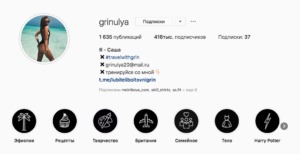
Что такое актуальные истории
Перед тем, как начать оформлять аккаунт, рекомендую выполнить бесплатный анализ через INSTAHERO. Сервис подсчитает ботов, магазины, иностранцев и т.д. среди ваших подписчиков. Там же можно будет выполнить автоматическу чистку. Лучше сразу работать только с настоящей, живой аудиторией.
Живая аудитория — это вовлечение, вовлечение — это активность и лучшее ранжирование алгоритмами Инстаграм. После чистки, можно поставить защиту от спама в «ИнстаХиро».
Инстаграм сторис — это эффективный способ взаимодействия с подписчиками и привлечения внимания клиентов. Но «истории» имеют одну особенность — они исчезают через 24 часа после публикации. Если вы хотите надолго сохранить важные сторис в своем профиле, вам на помощь придет опция Stories Highlights или Актуальное.
В актуальных историях можно сохранять любые важные сторис, которые будут доступны для просмотра все время. Этот инструмент очень удобен для ведения личных блогов, но особенно незаменим для коммерческих аккаунтов.
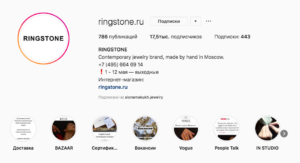
Найти раздел Актуальное не сложно — он располагается сразу под шапкой профиля и выглядит как ряд круглых иконок. Под каждой иконкой можно сохранять от одной до множества сторис, объединенных какой-то темой. Каждому такому альбому вы можете дать свое название длиной до 16 символов и настроить обложку.
Что можно поместить в актуальные сторис
- Сторис-знакомство для новых подписчиков и факты о вас.
- Истории, объединенные какой-то темой: спорт, путешествия, бизнес, луки, обзоры косметики, дети и т.д.
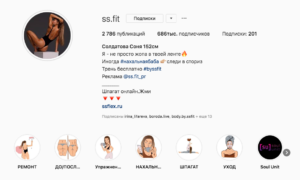
- Каталог с фото или видео товаров, которые есть в наличии.
- Прайс-лист на ваши товары или услуги.
- Ссылку на платежную страницу, где можно продать товар или услугу (при этом даже нет необходимости иметь свой сайт).
- Отзывы клиентов о ваших товарах или услугах.
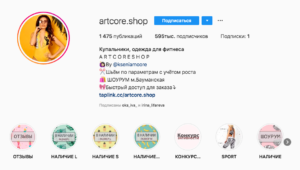
- Акции и скидки, которые действуют в данный момент.
- Навигация по профилю.
- Портфолио визажиста, фотографа и других мастеров.
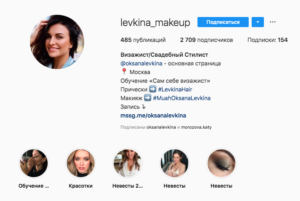
- Инструкция, например, как сделать заказ или добраться до магазина.
Как добавить актуальные сторис в Инстаграм
Создать раздел Актуальное и добавить в него нужные сторис совсем не сложно. Сделать это можно двумя способами: из активных сторис, размещенных менее 24 часов назад, и из архива, в который сохраняются все опубликованные истории.
- Из сторис
Чтобы истории не исчезли спустя 24 часа после их публикации, вы можете добавить особенно важные или интересные сторис в раздел Актуальное. Для этого откройте историю и нажмите на кнопку «Выделить», расположенную внизу экрану. После этого сохраните сторис в одном из старых или новом разделе Актуального.

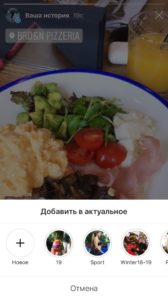
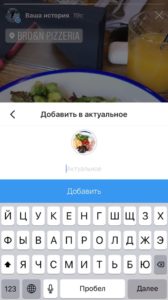
- Из архива
Все сторис автоматически сохраняются в архив, если в настройках историй стоит соответствующая пометка.
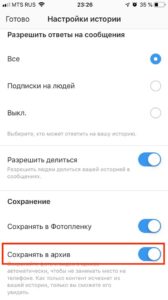
Поэтому даже после исчезновения историй из профиля, их можно добавить в раздел Актуальное из архива. Для этого нажмите на часы, расположенные в левом верхнем углу экрана, и выберите Архив историй.


Затем вы можете выбрать любую из опубликованных ранее сторис, нажать «Выделить» и добавить ее к любому разделу Актуального.


Как сделать обложки для актуального в Инстаграм
Обложкой альбома по-умолчанию становится первая история. Но вы можете легко поменять ее, выбрав любую другую историю.
Как установить обложку для актуального
- Нажмите на один из альбомов в Stories Highlights.
- Внизу справа нажмите «Еще» и выберите «Редактировать актуальное».


- Затем нажмите «Редактировать обложку».
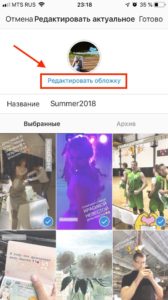
- Выберите любую из сторис, находящихся в этом альбоме, и нажмите «Готово».

- Тут же вы можете отредактировать название раздела.
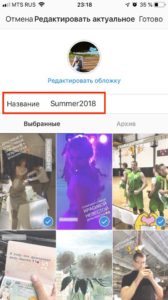
Некоторые блогеры и бизнес-профили предпочитают использовать в качестве обложек специальные иконки или картинки, выполненные в едином стиле. Это выглядит необычно, делает профиль более аккуратным и продуманным.

Как сделать красивые обложки
- Выберите фон иконок, подходящий по стилистике к вашему аккаунту. Фон может быть однотонным или нет, например, мраморным.
- Найдите и скачайте набор иконок на прозрачном фоне и наложите их на ваш фон. Ниже мы расскажем, на каких сайтах можно бесплатно скачать любые иконки.
- Кроме того, вы можете воспользоваться одним из удобных приложений для создания обложек, о которых мы также расскажем ниже.
- Готовые шаблоны загрузите в сторис, добавьте в соответствующие альбомы и установите в качестве обложек.
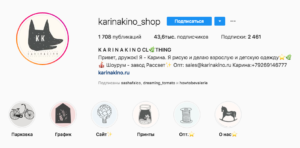
Правила для обложек вечных историй
- Единая стилизация.
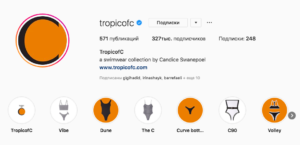
- Единая цветовая гамма.
- Единый размер изображения на фоне.
- Различные изображения для всех обложек, отражающие тематику альбомов.

- Расположение картинок на обложках по центру.
- Картинки не должны быть слишком мелкими.
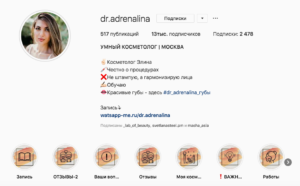
- В названии альбома не больше 10 знаков, чтобы оно отображалось полностью.
- Если вместо картинки используется надпись, она не должна дублировать название альбома.
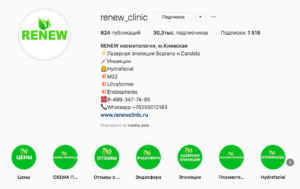
Сервисы для создания обложек в Инстаграм
Для создания обложек актуального в Инстаграм могут использоваться самые разные приложения и программы. Здесь мы приведем несколько примеров и расскажем, чем вам могут быть полезны эти сервисы
- Photoshop — набор готовых иконок можно скачать на одном из сайтов и наложить на выбранный фон в этой программе.
- Adobe Sketch — приложение для создания стильных однотонных обложек для актуального.
- App For Type — сервис позволит вам создать обложки с красивыми каллиграфическими надписями.
- Canva (ушел из России) — в приложении вы найдете множество готовых иконок, с помощью которых сможете создать свои уникальные обложки для актуального.
Где скачать готовые иконки для актуального
На сегодняшний день существует довольно много ресурсов, где можно бесплатно или за небольшую плату скачать готовые обложки для Инстаграма. Найти подходящие иконки для актуального вы сможете на этих сайтах:
- Icon finder — больше 2,5 миллионов картинок, которые вы сможете использовать для своего Инстаграма.
- Noun Project — больше миллиона иконок, среди которых можно найти картинки на любой вкус.
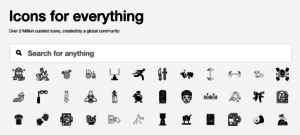
- Behance — большая подборка качественных обложек, которые можно удобно фильтровать.
- FreePik — множество картинок и иконок совершенно бесплатно.
- IconMonstr — не самый большой выбор, но по-настоящему стильные и оригинальные иконки для актуального.
Видеоинструкция:
Актуальные истории в Инстаграм — это раздел, в котором можно сохранить самые важные истории. Они будут доступны подписчикам все время, пока вы их не удалите из профиля. Это как как меню на сайте — коммерческие профили сохраняют в Highlights информацию о доставке, ценах, F.A.Q., блогеры выкладывают тематические подборки сторис, эксперты — инструкции, записи вебинаров.
Мы подготовили для вас полный гайд по актуальным сторис — как добавить историю в раздел, как сделать обложку, как ее поменять и что размещать в хайлайтах.
Реклама: 2VtzqvbDur1

Читайте также: Лучшие курсы по продвижению в Инстаграм
В чем плюсы Highlights
Зачем вообще заморачиваться с актуальным, делать какие-то обложки? Поясняем:
- актуальное в Инстаграм не исчезает через 24 часа, как обычные сторис — они висят в профиле, пока вы их сами не удалите;
- хайлайты можно пересматривать снова и снова;
- подборки находятся на видном месте — между описанием профиля и лентой постов;
- Highlights может заменить вам сайт;
- подборки помогают избегать одних и тех же вопросов в Директе — просто разместите ответы в актуальном.
Разделы из актуальных сторис
Что размещают в хайлайтах — подборки фото и видео (например, сторис с отдыха, вечеринок, семейные сторис), фото товаров, информацию для клиентов (по доставке, наличию, ценам), инструкции и лайфхаки, портфолио, вопрос-ответ, отрывки из лекций.
Рассмотрим на примере конкретных аккаунтов — какими должны быть хайлайты в зависимости от типа профиля (блогеры, эксперты, аккаунты компаний, личные, портфолио).
Важно: в профиле все должно быть органично и хайлайты — не исключение. В идеале иконки должны быть выполнены в едином стиле и не выбиваться из общей картины.
Это интересно: Как красиво оформлять сторис для Инстаграм
Блогеры
Макеева Олеся — фуд-блогер. Созданы уникальные обложки с иллюстрацией блогера. В хайлайтах рецепты, встречи с друзьями, спортивные сторис, поездки.

Какие подборки создавать блогерам — подборки по направлению блогера. (Фуд-блогер может выкладывать рецепты, бьюти-блогер подборки с косметикой, вайнер выкладывать тематические подборки с вайнами, папки со своими интересами (спорт, хобби, любимые фильмы), папки с тусовками, путешествиями, встречами с фанами.
Блогеры могут креативить с названиями, так, что сразу и не поймешь, что в хайлайтах, например, у блогера Ксении вот такие папки — «Голубятня», «Йумор», «Туда-сюда», «Болтаем». Эксперты и аккаунты компании такого позволить себе не могут, если только их работа не связана с креативом.

Эксперты
Нина Овчинникова — бизнес-тренер. В качестве обложек — фото из сторис (то есть, на обложке не обязательно должен быть текст или иконка). Какие подборки выложены — тренинги, отзывы учеников, личные фото, путешествия, папки под конкретные мероприятия.

Дизайнер Дарья. В хайлайтах у нее отзыв клиентов, перечень услуг, акции, прогресс (сторис с процессом работ) и портфолио.

Какие подборки создавать экспертам — подборки мероприятий, отзывы, папки с инфой по тренингам/книгам, папки личных достижений, путешествия, подборка своих цитат, папка с инфой о том, кто вы есть.
Аккаунты компаний
Магазин лофт мебели. Сделали хайлайты с категориями товаров — кухонная мебель, офисная, стулья, стеллажи. Первая подборка — стоимость товаров. Обложки разного цвета, на каждой — иконка, определяющая категорию, например, на обложке категории «Стулья» нарисован стул.

Картины на холсте. Все обложки черно-белые. Сделали папку с каталогом картин, видеобзор, отзывы покупателей, что говорят о компании в СМИ и хайлайт с ценами. Не хватает подборки с информацией по доставке.

Мосцветторг — интернет-магазин по продаже цветов. В хайлайтах отзывы покупателей, подборки букетов, папка с акциями, график работы магазинов, папки «Монобукеты» и «Композиции», хайлайт с событиями компании.

Какие подборки создавать для аккаунтов компаний — каталоги товаров, ответы на вопросы клиентов (F.A.Q.), папки с инфой по ценам и доставке, отзывы покупателей, график работы, события и новости компании.
Личный профиль
Для личного профиля нет никаких особых стандартов, для вдохновения можно подсмотреть хайлайты блогеров.

Какие подборки создавать для личных аккаунтов — тематические подборки фотографий и видео: сторис с путешествий, встреч, мероприятий, образы в одежде, предпочтения в еде, папка с домашними любимцами, семейные сторис.
Аккаунт-портфолио
Это аккаунты фотографов, дизайнеров, художников, иллюстраторов. Здесь логично создать подборки работ, разбитые на категории, например, если вы фотограф, можно сделать хайлайты «Свадебные фото», «Семейная фотосессия», «Мастер-классы». Также стоит выложить хотя бы одну подборку о себе, чтобы подписчики не только знакомились с работами, но и больше узнали вас, как личность.
Фотограф Наталья Маковоз — в хайлайтах папки по теме съемок: Прага, свадебные, венчание, крещение, есть папка «Обо мне».

Фотограф Инна Гуляева — 3 хайлайта с наградами, условиями фотосъемки и видами съемок. В этом примере в хайлайтах только важная информация для потенциальных клиентов, а само портфолио — это лента фотографий.

Какие подборки создавать для аккаунта-портфолио — подборки работ, разбитые на категории, условия работы, отзывы, награды, бэкстейджи + подборки о вас.
Как добавить историю в актуальное Инстаграм
Истории можно разместить в актуальном при помощи кнопки «Добавить», которая находится под профилем. Но изначально этой кнопки там нет, поэтому первый раз сторис добавляется через меню в самой истории.
Итак, сначала нужно опубликовать сторис. Затем нужно открыть опубликованную историю и в нижнем правом углу между кнопками «Поделиться» и «Еще» нажать на «Выделить». Появится всплывающая подсказка «Выделите, чтобы сохранить материалы в профиле больше, чем на 24 часа».

Нам будет предложено добавить сторис в актуальное. По умолчанию иконкой будет фрагмент сторис, а под ней будет поле «Актуальное», где нужно написать свое название, например, «Важное», «F.A.Q», «Доставка». Когда назвали подборку, жмем «Добавить». Можно сразу посмотреть ее в профиле или просто нажать «Готово».

Теперь у нас появилась кнопка «Добавить». Даже если мы удалим актуальное, кнопка останется.

Теперь с помощью этой кнопки можно создавать подборки актуальных историй. Нажимаем «Добавить» и выбираем одну или несколько сторис из архива, после чего жмем «Далее». Мы увидим уже знакомое нам меню, где нужно написать название подборки и добавить обложку.

P.S. Сохраняйте истории в архив автоматически, чтобы потом было проще перенести их в актуальное. Настройка выполняется 1 раз — откройте любую историю, нажмите «Еще — Настройки истории» и в разделе «Сохранение» переместите ползунок в положение «On» напротив пункта «Сохранять в архив».

Есть еще третий самый просто способ добавить историю в хайлайты — когда сторис готова, жмем «Получатели», затем напротив «Ваша история» нажимаем синюю кнопку «Отправить». Появится пункт «Где еще поделиться» — «Добавить в актуальное». Выбираем его.

Важно знать:
- размер обложек для актуальной истории Инстаграм: 1080 x 1920 пикселей либо 1242 х 2208;
- название вмещает в себя 16 символов, но лучше делать более короткие заголовки;
- в Инстаграм пока нет возможности менять порядок актуальных сторис.
Читайте также: 10 сервисов рассылки сообщений в Директ Инстаграм
Оформление обложек актуальных историй в Инстаграм: иконки и фон
Представляем 4 способа создания обложек актуальных сторис в едином стиле.
В стандартном редакторе
Это самый простой и быстрый способ сделать обложку — создаем статичную сторис (выбираем раздел «Создать»). Делаем однотонный фон сторис. Затем идем в стикеры и нажимаем на стикер «GIF».

Пишем название иконки, например, «Shop». Выбираем подходящую по смыслу гифку и ставим в центр сторис. Можно чуть увеличить.

Содержание обложки (название или иконка) должно быть размещено по центру вертикальной картинки, чтобы в итоге оно вписалось в центр кружка. Когда картинка полностью готова, сохраняем историю в галерею или же публикуем, как обычную сторис в Инстаграм.
Как поместить полученную картинку в обложку Highlights (2 варианта):
- Если сохраняли обложку в виде картинки в галерее, то добавляем через редактирование обложек (ниже напишем, как).
- Если сохраняли, как сторис, то создаем новую подборку в актуальном и добавляем туда только что созданную сторис из архива. Обложка автоматически подставится из добавленной истории.
Создание иконок для актуальных историй в Canva
Чтобы зарегистрироваться в сервисе, перейдите на главную страницу сайта: canva и активируйте 30 дневный бесплатный период. Позже от него можно отказаться и пользоваться сервисом бесплатно! Здесь создавать обложки намного удобнее. Показываем 2 варианта:
1. С нуля. Создаем пустой белый холст размером 1080 x 1920 пикселей. Заливаем фон цветом.

Либо выбираем фон-картинку в разделе «Фон».

Фон готов, можно добавить иконку или надпись. Надпись добавляется через инструмент «Текст».

Если нужна иконка, тогда идем в «Элементы» и пишем название иконки, например «Доставка».

Добавляем. При необходимости увеличиваем и меняем цвет. Сохраняем изображение в jpg или png формате.

Важно: подбирайте иконки для обложек в одинаковом стиле.

2. Из шаблона. Открываем раздел «История Instagram».

Находим шаблон с подходящим фоном, либо сразу переходим в подраздел «Обложка актуальное истории» — этот вариант предпочтительнее, так как в нем все элементы уже расположены правильно, ничего не обрежется и не выйдет за рамки.

Подраздел хорош тем, что здесь в каждом шаблоне 5 вариантов обложек в одном стиле — останется просто заменить текст и иконки. Можно взять один шаблон из сета или все 5.

Заменяем текст на свой и сохраняем картинку.

Если выбираем другой шаблон (не из подраздела с хайлайтами), то нужно удалить все лишние элементы и заменить текст/добавить иконку.

Вообще подойдет любой удобный редактор, а не только Canva.
Это интересно: Как написать вовлекающий пост в Инстаграм
Сделать оформление актуальных сторис в приложении
Есть специальные приложения для создания обложек. Заходим в маркетплейс (App Store или Google Play) и пишем «Обложки Инстаграм» или «Highlights Instagram». Для примера возьмем приложение StoryLight.
В нем есть готовые сеты иконок в разных стилях — неоновый, минималистичный, бохо, мел на доске. Правда готовые сеты платные, но в приложении можно делать обложки с нуля. Чтобы создать обложку, жмем «Create».

Сначала настраиваем фон — кнопка «Background». Можно выбрать готовый цвет из предложенных — палитра достаточно широкая.

Также можно подобрать оттенок вручную при помощи ползунков или выбрать фон из готовых подборок с картинками.
Когда определились с фоном, добавляем рамку или форму — кнопка «Frame». Шаг необязательный, но это украсит вашу обложку. Рамки в трех разных стилях.

Цвет рамки можно изменить — нужно нажать на иконку с пюпитром. Иконку можно перемещать, увеличивать/уменьшать и удалить (крестик в левом верхнем углу). Далее нужно добавить иконку или текст — «Sticker» или «Text». В стикерах готовые сеты иконок, как мы уже сказали, часть платные, но есть много бесплатных.

Когда все готово, жмем «Save» и вуа-ля — картинку можно переслать в Фейсбук/Вотсапп или сразу скинуть в сторис, а потом использовать для хайлайта. А еще все картинки сохраняются в специальную папку, созданную приложением.

Созданные иконки можно найти в разделе «Saved».
Скачать или купить готовую картинку/шаблон/сет с иконками для актуального
1 вариант — скачать. Если вы не претендуете на оригинальность, и вас не сильно беспокоит уникальность обложек, можно просто скачать готовые картинки из интернета — заходим в Google картинки и пишем «Highlights Instagram» или «Обложки для сторис» (пробуйте разные варианты ключевика). Выбираем подходящий вариант и бессовестно скачиваем.

Еще можно поискать обложки на Pinterest.

2 вариант — скачать/купить шаблон PSD для Фотошопа. Найти можно по запросу «Instagram Highlight Covers Template PSD».

Но в основном продают сеты с иконками в jpg формате. Иконки на любой вкус и цвет можно найти на сайте iconfinder — это такой «поисковик» для иконок, в библиотеке их почти 5 миллионов. Есть много бесплатных. Иконки разбиты на категории.

Как добавить/изменить обложку актуальных сторис
Когда мы первый раз создаем подборку актуальных, обложка ставится автоматом, но потом ее можно изменить. Для этого заходим в созданную папку.

Открывается сторис. Пока она не закрылась, жмем на «Еще» в нижнем правом углу. Во всплывающем окне нажимаем «Редактировать актуальное».

Здесь можно изменить название папки и обложку. Жмем «Редактировать обложку».

Нажимаем на значок галереи и выбираем специально созданную обложку, которую хотим поставить.
Если хотим убрать сторис из актуального, в этом же меню во всплывающем окне жмем «Убрать из актуального». То есть можно не только удалить всю подборку, но и отдельные сторис в ней. Например, если у вас папка с товарами, и один снят с производства, можно убрать сторис с ним из актуального, не удаляя всю папку.
Заключение
Инстаграм сможет заменить вам сайт, если правильно настроить папки с актуальными сторис: структурировать их, красиво оформить и постоянно обновлять — удалять неактуальные папки или устаревшие сторис, добавлять туда новые.
И конечно следить за статистикой своего профиля, чтобы понимать, какой контент интересен вашим подписчикам.
Полезные ссылки:
- 10 сервисов для работы с Инстаграм
- Игры для подписчиков в сторис
- 31 способ увеличить охват в Инстаграм
- Сервисы для анализа статистики историй в Инстаграм
- Сколько стоит реклама у блогеров в Инстаграм
